Pioneer DVR-940HX-S, DVR-545HX-S User manual [de]
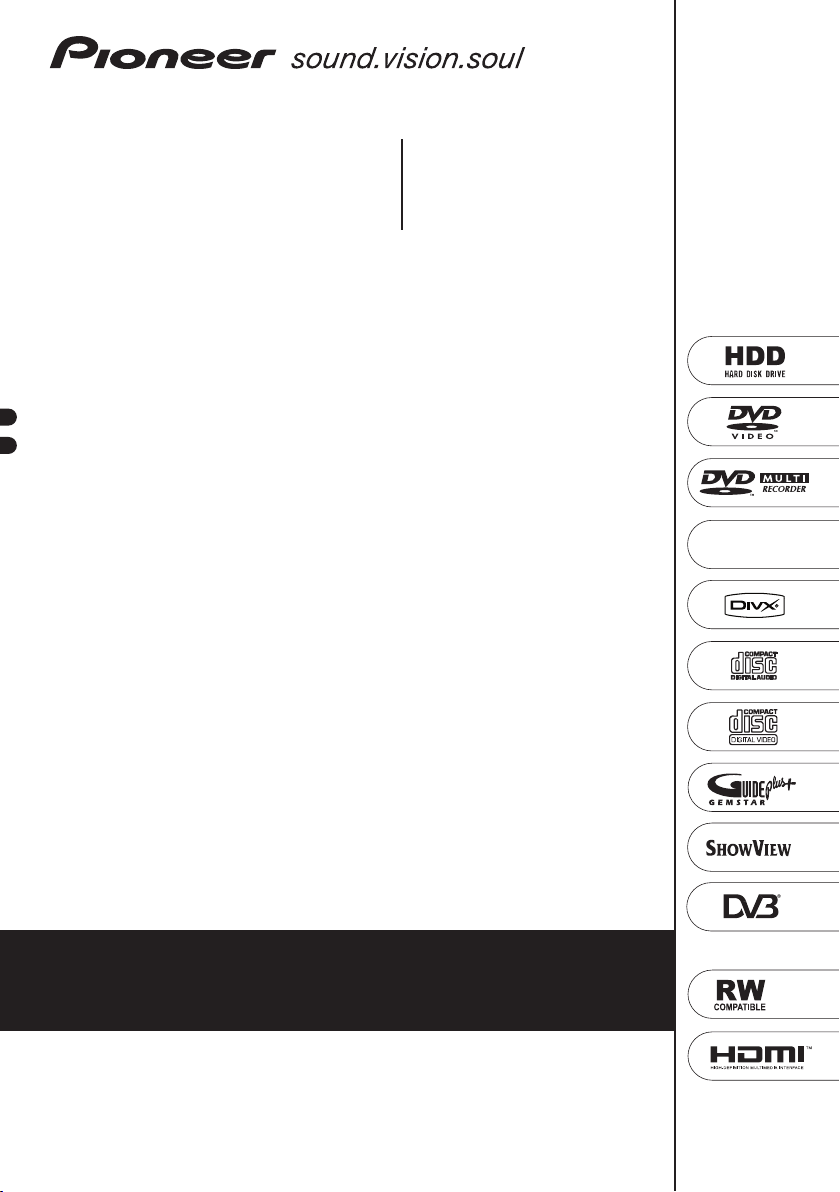
DVR-940HX-S
DVR-545HX-S
DVD-Recorder
Bitte nutzen Sie die Möglichkeit zur Registrierung Ihres Produktes unter
www.pioneer.de
Bedienungsanleitung
(oder www.pioneer-eur.com)
™
™
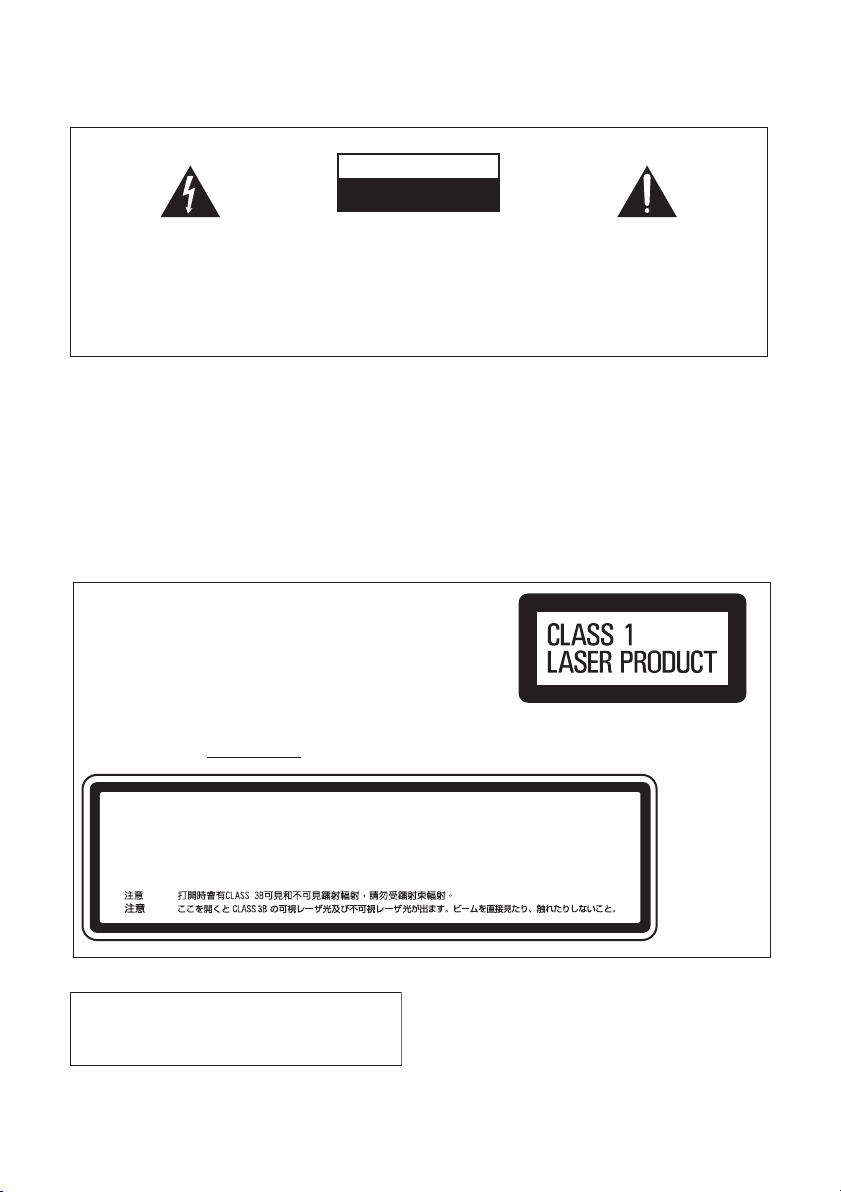
Wir danken lhnen für den Kauf dieses Pioneer-Produkts.
Lesen Sie sich bitte diese Bedienungsanleitung durch, um sich mit der Bedienung vertraut zu machen.
Bewahren Sie sie an einem sicheren Platz auf, um auch zukünftig nachschlagen zu können.
WICHTIG
CAUTION
RISK OF ELECTRIC SHOCK
DO NOT OPEN
Das Blitzsymbol in einem Dreieck weist den
Benutzer darauf hin, dass eine
Berührungsgefahr mit nicht isolierten Teilen
im Geräteinneren, die eine gefährliche
Spannung führen, besteht. Die Spannung
kann so hoch sein, dass sie die Gefahr eines
elektrischen Schlages birgt.
WARNUNG
Dieses Gerät ist nicht wasserdicht. Zur Vermeidung
der Gefahr von Brand und Stromschlag keine
Behälter mit Flüssigkeiten (z.B. Blumenvasen und
-töpfe) in die Nähe des Gerätes bringen und dieses
vor Tropfwasser, Spritzwasser, Regen und Nässe
schützen.
ACHTUNG
Bei diesem Gerät handelt es sich zwar um ein Laserprodukt der Klasse
1, doch enthält es eine Laserdiode einer höheren Klasse als 1. Um
einen stets sicheren Betrieb zu gewährleisten, weder irgendwelche
Abdeckungen entfernen, noch versuchen, sich zum Geräteinneren
Zugang zu verschaffen.
Wartungsarbeiten sind grundsätzlich dem Kundendienstpersonal zu
überlassen.
Das Gehäuse ist mit dem unten abgebildeten Warnaufkleber versehen.
Lage des Aufklebers:
Geräteoberseite
ACHTUNG:
UM SICH NICHT DER GEFAHR EINES
ELEKTRISCHEN SCHLAGES AUSZUSETZEN,
DÜRFEN SIE NICHT DEN DECKEL (ODER
DIE RÜCKSEITE) ENTFERNEN. IM
GERÄTEINNEREN BEFINDEN SICH KEINE
VOM BENUTZER REPARIERBAREN TEILE.
ÜBERLASSEN SIE REPARATUREN DEM
QUALIFIZIERTEN KUNDENDIENST.
WARNUNG
Vor dem erstmaligen Anschluss des Gerätes an das
Stromnetz bitte den folgenden Hinweis sorgfältig
beachten.
Die Netzspannung ist je nach Land verschieden. Vor
der Inbetriebnahme des Gerätes sicherstellen, dass
D3-4-2-1-3_A_Ge
die örtliche Netzspannung mit der auf dem
Typenschild an der Rückwand des Gerätes
angegebenen Nennspannung (z.B. 230 V oder 120 V)
übereinstimmt.
Ein Ausrufezeichen in einem Dreieck weist
den Benutzer auf wichtige Bedienungs- und
Wartungsanweisungen in den Dokumenten
hin, die dem Gerät beiliegen.
D3-4-2-1-1_Ge
D3-4-2-1-4_A_Ge
CLASS 3B VISIBLE AND INVISIBLE LASER RADIATION WHEN OPEN, AVOID EXPOSURE TO THE BEAM.
CAUTION
RADIATIONS LASER VISIBLES ET INVISIBLES DE CLASSE 3B QUAND OUVERT. ÉVIT EZ TOUT EXPOSITION AU FAISCEAU.
ATTENTION
KLASSE 3B SYNLIG OG USYNLIG LASERSTRÅLING VED ÅBNING. UNDGÅ UDSÆTTELSE FOR STRÅLING.
ADVARSEL
KLASS 3B SYNLIG OCH OSYNLIG LASERSTRÅLNING NÄ R DENNA DEL ÄR ÖPPNAD. UNDVIK AT T UT SÄT TA DIG FÖR STRÅLEN.
VARNING
BEI GEÖFFNETER ABDECKUNG IST SICHTB ARE UND UN SICH TBARE LASERSTRAHLUNG DER KLASSE 3B IM GERÄTEINNEREN VORHANDE N.
VORSICHT
NICHT DEM LASERSTRAHL AUSSETZEN!
CUANDO SE ABRE HAY RADIACIÓN LÁSER DE CLASE 3B VISIBLE E INV IS IB LE . E VI T E LA EX PO SIC IÓN A LOS RAYO S LÁSER.
PRECAUCIÓN
AVATTAESSA OLET ALTTIINA NÄKYVÄLLE JA NÄKYMÄTTÖMÄLLE LUOKAN 3B LASERSÄTEILYLLE. ÄLÄ KATSO SÄTEESEEN.
VARO!
Dieses Produkt entspricht den
Niederspannungsrichtlinien (73/23/EEC, geändert
durch 93/68/EEC), den EMV-Richtlinien (89/336/EEC,
geändert durch 92/31/EEC und 93/68/EEC).
D3-4-2-1-9a
VRW2262 - A
WARNUNG
Keine Quellen offener Flammen (z.B. eine
brennende Kerze) auf dieses Gerät stellen.
_Ge
D3-4-2-1-8_B_Ge
D3-4-2-1-7a_A_Ge
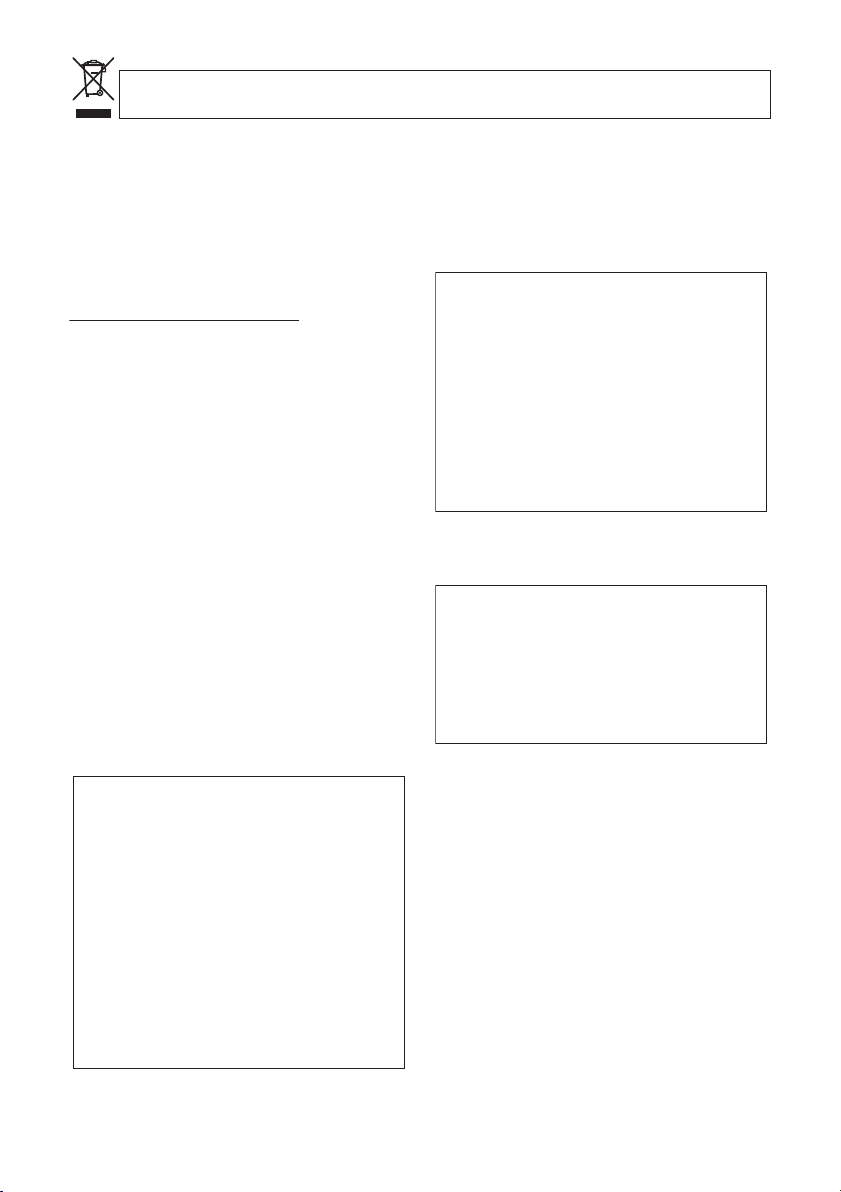
Mischen Sie dieses Produkt, wenn Sie es entsorgen wollen, nicht mit gewöhnlichen Haushaltsabfällen. Es gibt ein getrenntes
Sammelsystem für gebrauchte elektronische Produkte, über das die richtige Behandlung, Rückgewinnung und Wiederverwertung
gemäß der bestehenden Gesetzgebung gewährleistet wird.
Privathaushalte in den 25 Mitgliedsstaaten der EU, in der Schweiz und in Norwegen können ihre gebrauchten elektronischen Produkte an
vorgesehenen Sammeleinrichtungen kostenfrei zurückgeben oder aber an einen Händler zurückgeben (wenn sie ein ähnliches neues Produkt
kaufen).
Bitte wenden Sie sich in den Ländern, die oben nicht aufgeführt sind, hinsichtlich der korrekten Verfahrensweise der Entsorgung an die örtliche
Kommunalverwaltung.
Auf diese Weise stellen Sie sicher, dass das zu entsorgende Produkt der notwendigen Behandlung, Rückgewinnung und Wiederverwertung
unterzogen wird, und so mögliche negative Einflüsse auf die Umwelt und die menschliche Gesundheit vermieden werden.
K058_Ge
Betriebsumgebung
Betriebstemperatur und Betriebsluftfeuchtigkeit:
5 ºC bis 35 ºC, 85 % rel. Feuchte max.
(Ventilationsschlitze nicht blockiert)
Eine Aufstellung dieses Gerät an einem unzureichend
belüfteten, sehr feuchten oder heißen Ort ist zu
vermeiden, und das Gerät darf weder direkter
Sonneneinstrahlung noch starken Kunstlichtquellen
ausgesetzt werden.
D3-4-2-1-7c_A_Ge
VORSICHTSHINWEIS ZUR BELÜFTUNG
Bei der Aufstellung dieses Gerätes muss für einen
ausreichenden Freiraum gesorgt werden, um eine
einwandfreie Wärmeabfuhr zu gewährleisten
(mindestens 10 cm oberhalb des Gerätes, 10 cm
hinter dem Gerät und jeweils 10 cm an der Seite
des Gerätes).
WARNUNG
Im Gerätegehäuse sind Ventilationsschlitze und
andere Öffnungen vorgesehen, die dazu dienen,
eine Überhitzung des Gerätes zu verhindern und
einen zuverlässigen Betrieb zu gewährleisten. Um
Brandgefahr auszuschließen, dürfen diese
Öffnungen auf keinen Fall blockiert oder mit
Gegenständen (z.B. Zeitungen, Tischdecken und
Gardinen) abgedeckt werden, und das Gerät darf
beim Betrieb nicht auf einem dicken Teppich oder
Bett aufgestellt sein.
Falls der Netzstecker des Netzkabels dieses Gerätes
nicht in die Zusatzsteckdose einer anderen
Komponente passt, muss er gegen einen
Netzstecker der geeigneten Ausführung
ausgewechselt werden. Ein derartiger Austausch des
Netzsteckers muss vom Kundendienstpersonal
vorgenommen werden. Wenn der vom Netzkabel
abgeschnittene ursprüngliche Netzstecker in eine
Netzsteckdose eingesteckt wird, besteht akute
Stromschlaggefahr! Daher ist unbedingt dafür zu
sorgen, dass der abgeschnittene Netzstecker sofort
vorschriftsmäßig entsorgt wird.
Vor einem längeren Nichtgebrauch des Gerätes,
beispielsweise während des Urlaubs, sollte der
Netzstecker aus der Netzsteckdose gezogen werden,
um das Gerät vollständig vom Netz zu trennen.
D3-4-2-1-7b_A_Ge
D3-4-2-2-1a_A_Ge
ACHTUNG
Der STANDBY/ON-Schalter dieses Gerätes trennt
das Gerät nicht vollständig vom Stromnetz. Um das
Gerät vollständig vom Netz zu trennen, muss der
Netzstecker aus der Netzsteckdose gezogen werden.
Daher sollte das Gerät so aufgestellt werden, dass
stets ein unbehinderter Zugang zur Netzsteckdose
gewährleistet ist, damit der Netzstecker in einer
Notsituation sofort abgezogen werden kann. Um
Brandgefahr auszuschließen, sollte der Netzstecker
vor einem längeren Nichtgebrauch des Gerätes,
beispielsweise während des Urlaubs, grundsätzlich
von der Netzsteckdose getrennt werden.
D3-4-2-2-2a_A_Ge
Dieses Gerät ist für den Heimgebrauch vorgesehen.
Falls bei Einsatz zu einem anderem Zweck (z.B.
Langzeitgebrauch zu gewerblichen Zwecken in
einem Restaurant oder Betrieb in einem Fahrzeug
bzw. Schiff) eine Funktionsstörung auftritt, die eine
Reparatur des Gerätes erforderlich macht, werden
die Reparaturkosten dem Kunden selbst dann in
Rechnung gestellt, wenn die Garantiefrist noch nicht
abgelaufen ist.
K041_Ge
VORSICHT MIT DEM NETZKABEL
Fassen Sie das Netzkabel immer am Stecker. Ziehen Sie
nicht am Kabel selbst, und fassen Sie das Netzkabel
niemals mit nassen Händen an, da dies einen
Kurzschluss oder elektrischen Schlag verursachen
kann. Stellen Sie nicht das Gerät, Möbelstücke o.ä. auf
das Netzkabel; sehen Sie auch zu, dass es nicht
eingeklemmt wird. Machen Sie niemals einen Knoten
in das Netzkabel, und binden Sie es nicht mit anderen
Kabeln. Das Netzkabel sollte so gelegt werden, dass
niemand darauf tritt. Ein beschädigtes Netzkabel kann
einen Brand oder elektrischen Schlag verursachen.
Prüfen Sie das Netzkabel von Zeit zu Zeit. Sollte es
beschädigt sein, wenden Sie sich an Ihre nächste
autorisierte PIONEER-Kundendienststelle oder Ihren
Händler, um es zu ersetzen.
S002_Ge
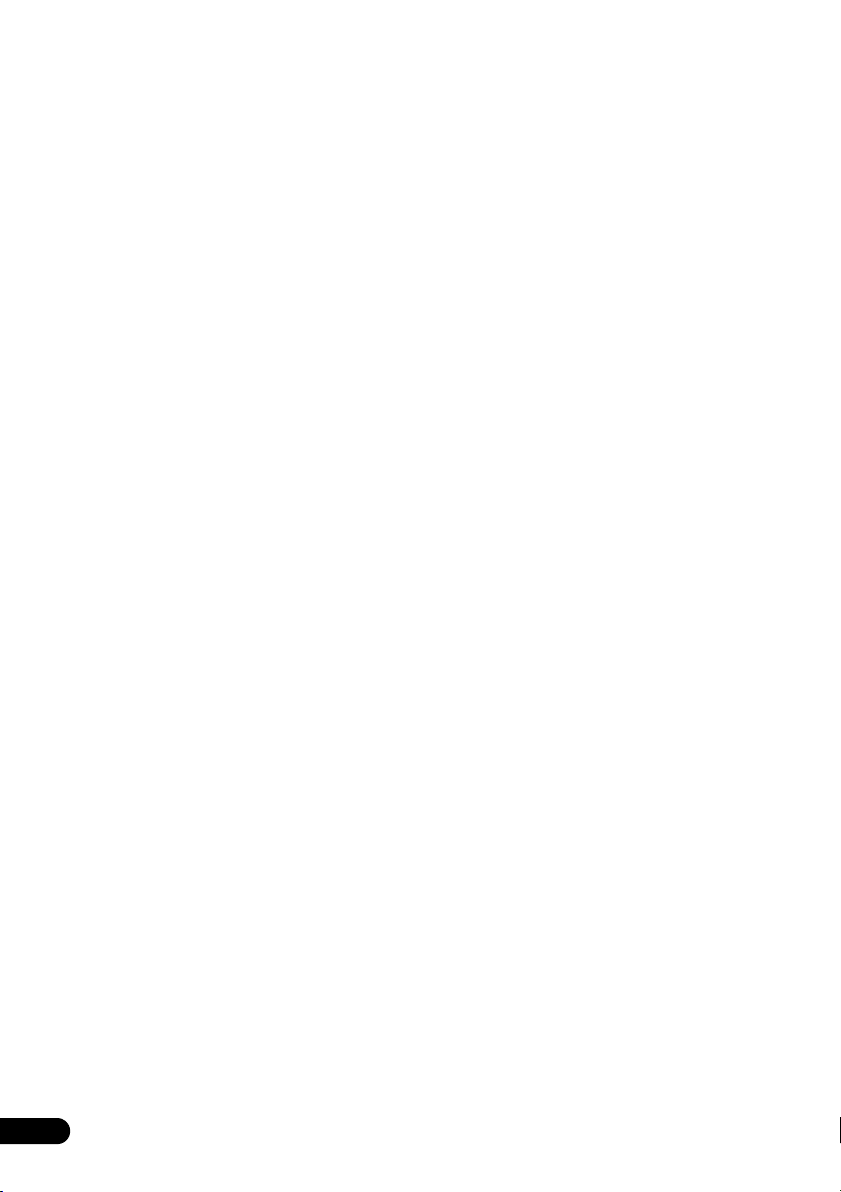
Inhalt
01 Bevor Sie beginnen
Lieferumfang . . . . . . . . . . . . . . . . . . . . . . .6
Einlegen der Batterien in die
Fernbedienung . . . . . . . . . . . . . . . . . . . . .6
Gebrauch der Fernbedienung . . . . . . . . . . 7
Disc-/Inhaltformat-
Wiedergabekompatibilität . . . . . . . . . . . . . 7
Info zum internen/externen
Festplattenlaufwerk . . . . . . . . . . . . . . . . .12
In diesem Handbuch verwendete
Symbole. . . . . . . . . . . . . . . . . . . . . . . . . .13
02 Anschlüsse
Anschlüsse an der Rückwand . . . . . . . . .14
Anschlüsse an der Frontplatte. . . . . . . . .15
Common Interface. . . . . . . . . . . . . . . . . .15
Anschluss einer Fernsehantenne . . . . . . 16
Einfacher Anschluss . . . . . . . . . . . . . . . . 17
Verwendung anderer Audio/Video-
Anschlussarten . . . . . . . . . . . . . . . . . . . .18
Anschluss an einen Kabelanschluss
oder einen Satellitenempfänger. . . . . . . . 19
Anschluss eines externen
Decoders (1) . . . . . . . . . . . . . . . . . . . . . . 21
Anschluss eines externen
Decoders (2) . . . . . . . . . . . . . . . . . . . . . . 22
Anschluss an einen
AV-Verstärker/Receiver . . . . . . . . . . . . . . 23
Anschluss mithilfe eines
HDMI-Kabels . . . . . . . . . . . . . . . . . . . . . . 24
Anschluss anderer AV-Quellen . . . . . . . .25
Anschluss eines USB-Geräts . . . . . . . . . . 26
Anschließen des optionalen externen
Festplattenlaufwerks
(Nur DVR-940HX-S) . . . . . . . . . . . . . . . . .27
Netzanschluss . . . . . . . . . . . . . . . . . . . . . 27
03 Bedienungselemente und
Anzeigen
Frontplatte . . . . . . . . . . . . . . . . . . . . . . . . 28
Anzeige . . . . . . . . . . . . . . . . . . . . . . . . . . 30
Fernbedienung (DVR-940HX-S) . . . . . . . .31
Fernbedienung (DVR-545HX-S) . . . . . . . .33
04 Die ersten Schritte
Einschalten und Einrichten . . . . . . . . . . .36
Für Anwender, die digitale
Sendungen empfangen . . . . . . . . . . . . . . 39
Einrichten des GUIDE Plus+™
Systems. . . . . . . . . . . . . . . . . . . . . . . . . . 40
4
Ge
05 Verwendung des elektronischen
Programmführers GUIDE Plus+™
Das GUIDE Plus+™ System . . . . . . . . . . 44
Verwendung des GUIDE Plus+™
Systems . . . . . . . . . . . . . . . . . . . . . . . . . 45
Die Felder . . . . . . . . . . . . . . . . . . . . . . . . 47
Fragen zu GUIDE Plus+™ und
Störungssuche . . . . . . . . . . . . . . . . . . . . 59
06 Verwendung des Elektronischen
Programmführers
Das Digital EPG-System . . . . . . . . . . . . . 62
Verwenden des Digital EPG. . . . . . . . . . . 63
Einrichten von Timerprogrammen. . . . . . 64
Andere nützliche EPG-Funktionen. . . . . . 64
07 Aufnahme
Info zur DVD-Aufnahme . . . . . . . . . . . . . 66
Informationen zum Aufnehmen
auf die Festplatte. . . . . . . . . . . . . . . . . . . 67
Tonaufzeichnung . . . . . . . . . . . . . . . . . . 68
Einschränkungen bei
Videoaufnahmen. . . . . . . . . . . . . . . . . . . 68
Verwendung der eingebauten
A.TV- und D.TV-Tuner . . . . . . . . . . . . . . . 69
Einstellen der Bildqualität/
Aufnahmezeit . . . . . . . . . . . . . . . . . . . . . 72
Grundlegende Aufnahme von
Fernsehsendungen . . . . . . . . . . . . . . . . . 73
Pause Live TV . . . . . . . . . . . . . . . . . . . . . 75
Gleichzeitige Aufnahme und
Wiedergabe (Chase Play) . . . . . . . . . . . . 77
Aufnahme von einer externen
Komponente . . . . . . . . . . . . . . . . . . . . . . 78
Wiedergabe Ihrer Aufnahmen
auf anderen DVD-Spielern. . . . . . . . . . . . 78
Initialisieren von bespielbaren
DVD-Discs. . . . . . . . . . . . . . . . . . . . . . . . 80
08 Wiedergabe
Einführung . . . . . . . . . . . . . . . . . . . . . . . 81
Grundlegende Wiedergabe . . . . . . . . . . . 81
Durchsuchen einer Disc mit dem
Disc Navigator . . . . . . . . . . . . . . . . . . . . 86
Suchlauf . . . . . . . . . . . . . . . . . . . . . . . . . 87
Zeitlupenwiedergabe. . . . . . . . . . . . . . . . 88
Einzelbildschaltung vorwärts/
rückwärts . . . . . . . . . . . . . . . . . . . . . . . . 88
Das Menü Play Mode . . . . . . . . . . . . . . . 88
Anzeigen und Umschalten von
Untertiteln. . . . . . . . . . . . . . . . . . . . . . . . 91
Umschalten von DVD- und
DivX-Tonspuren. . . . . . . . . . . . . . . . . . . . 91
Umschalten des Audiokanals . . . . . . . . . 92
Wechseln des Kamerawinkels . . . . . . . . 92
Anzeigen von Disc-Informationen
auf dem Bildschirm. . . . . . . . . . . . . . . . . 93
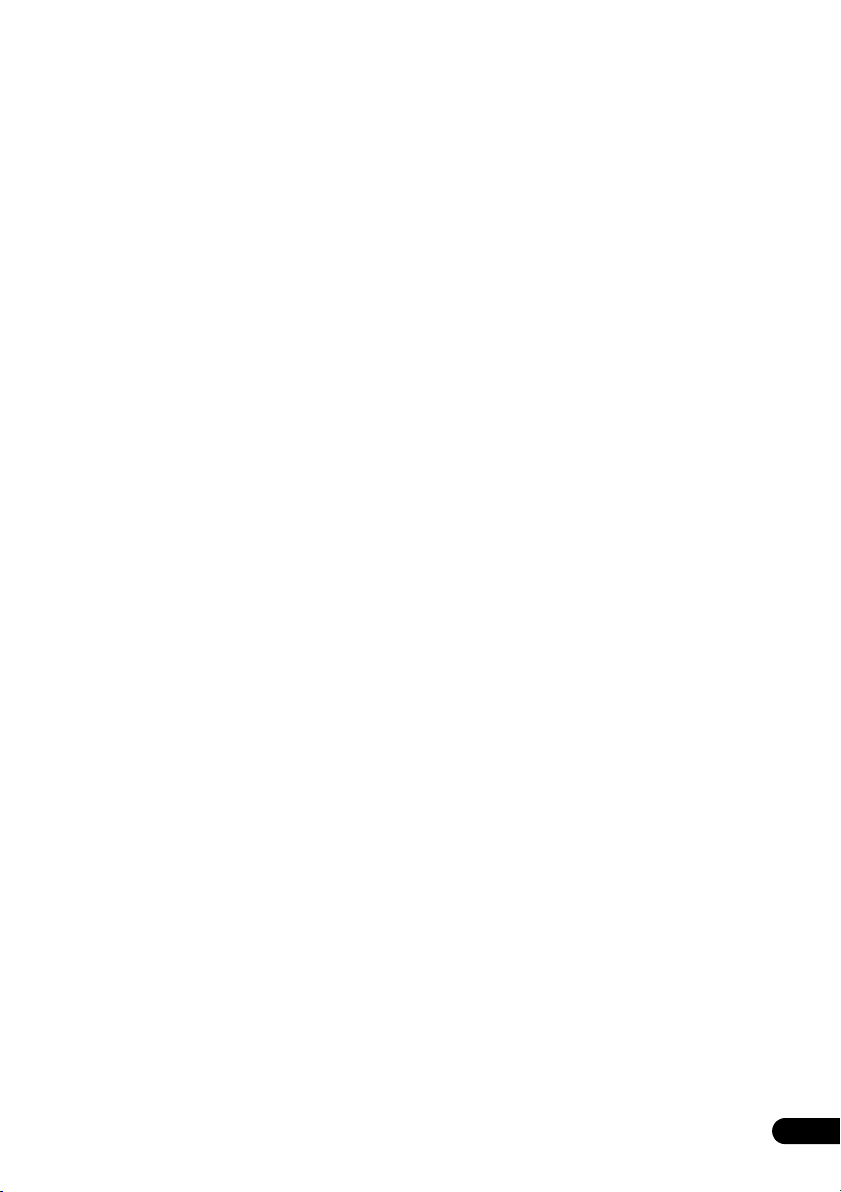
09 Video-Wiedergabe und Aufnahme von einem DV-Camcorder
Wiedergabe von einem
DV-Camcorder . . . . . . . . . . . . . . . . . . . . 94
Aufnahme von einem
DV-Camcorder . . . . . . . . . . . . . . . . . . . . 94
DV-Videoeinstellung. . . . . . . . . . . . . . . . 96
Info zu DV. . . . . . . . . . . . . . . . . . . . . . . . 96
10 Bearbeiten
Bearbeitungsoptionen . . . . . . . . . . . . . . 97
Der Bildschirm Disc Navigator. . . . . . . . 98
11 Kopien und Sicherungskopien
erstellen
Einführung. . . . . . . . . . . . . . . . . . . . . . 109
One Touch Copy. . . . . . . . . . . . . . . . . . 110
Verwendung von Kopierlisten. . . . . . . . 111
Kopieren zwischen internen und
externen Fesplatten
(nur DVR-940HX-S). . . . . . . . . . . . . . . . 115
Verwendung von Disc Backup . . . . . . . 117
12 Verwendung der Jukebox
Kopieren von Musik auf die
Festplatte . . . . . . . . . . . . . . . . . . . . . . . 119
Kopieren von Dateien von einem
USB-Gerät . . . . . . . . . . . . . . . . . . . . . . 120
Musikwiedergabe über die
Jukebox . . . . . . . . . . . . . . . . . . . . . . . . 120
Bearbeiten von Jukebox-Alben . . . . . . . 121
13 Der PhotoViewer
Auffinden von JPEG-Bilddateien. . . . . . 122
Wiedergabe einer Diashow . . . . . . . . . 123
Importieren von Dateien auf die
Festplatte . . . . . . . . . . . . . . . . . . . . . . . 124
Importieren von Dateien von einem
USB-Gerät . . . . . . . . . . . . . . . . . . . . . . 125
Kopieren ausgewählter Dateien
auf eine DVD-R/-RW-Disc. . . . . . . . . . . 126
Bearbeiten von Dateien auf der
Festplatte . . . . . . . . . . . . . . . . . . . . . . . 126
Drucken von Dateien . . . . . . . . . . . . . . 129
14 Das Menü Disc Setup
Die Basic-Einstellungen . . . . . . . . . . . . 130
Initialize-Einstellungen . . . . . . . . . . . . . 131
Die Finalize-Einstellungen . . . . . . . . . . 131
Optimize HDD
(Optimieren der Festplatte) . . . . . . . . . 132
Initialize HDD
(Festplatte initialisieren). . . . . . . . . . . . 132
15 Das Menü Video Adjust
Einstellen der Bildqualität für den
TV-Tuner und die externen Eingänge
Einstellen der Bildqualität für
Disc-Wiedergabe . . . . . . . . . . . . . . . . . . 135
. . . . 133
16 Das Menü ‘Initial Setup’
Verwendung des Menüs
Initial Setup . . . . . . . . . . . . . . . . . . . . . . 137
Auswählen anderer Sprachen für
Sprachoptionen. . . . . . . . . . . . . . . . . . . 151
Verwendung von Software Update
(Digitaltuner) . . . . . . . . . . . . . . . . . . . . . 152
17 Zusätzliche Informationen
Einrichten der Fernbedienung
zur Bedienung Ihres Fernsehgeräts
(DVR-940HX-S) . . . . . . . . . . . . . . . . . . . 153
Minimale Kopierzeiten. . . . . . . . . . . . . . 154
Manuelle Aufnahmemodi . . . . . . . . . . . 155
Fehlersuche. . . . . . . . . . . . . . . . . . . . . . 156
Bildschirmanzeigen und
Recorderanzeigen . . . . . . . . . . . . . . . . . 161
Liste der Sprachencodes . . . . . . . . . . . . 164
Liste der Länder-/Gebietscodes . . . . . . . 164
Bild- und Disc-Formate . . . . . . . . . . . . . 165
Handhaben von Discs . . . . . . . . . . . . . . 166
Reinigen der Abtastlinse . . . . . . . . . . . . 166
Kondensation . . . . . . . . . . . . . . . . . . . . 167
Hinweise zur Aufstellung. . . . . . . . . . . . 167
Transportieren des Recorders . . . . . . . . 167
Rücksetzen des Recorders . . . . . . . . . . 167
Technische Daten . . . . . . . . . . . . . . . . . 168
Ge
5
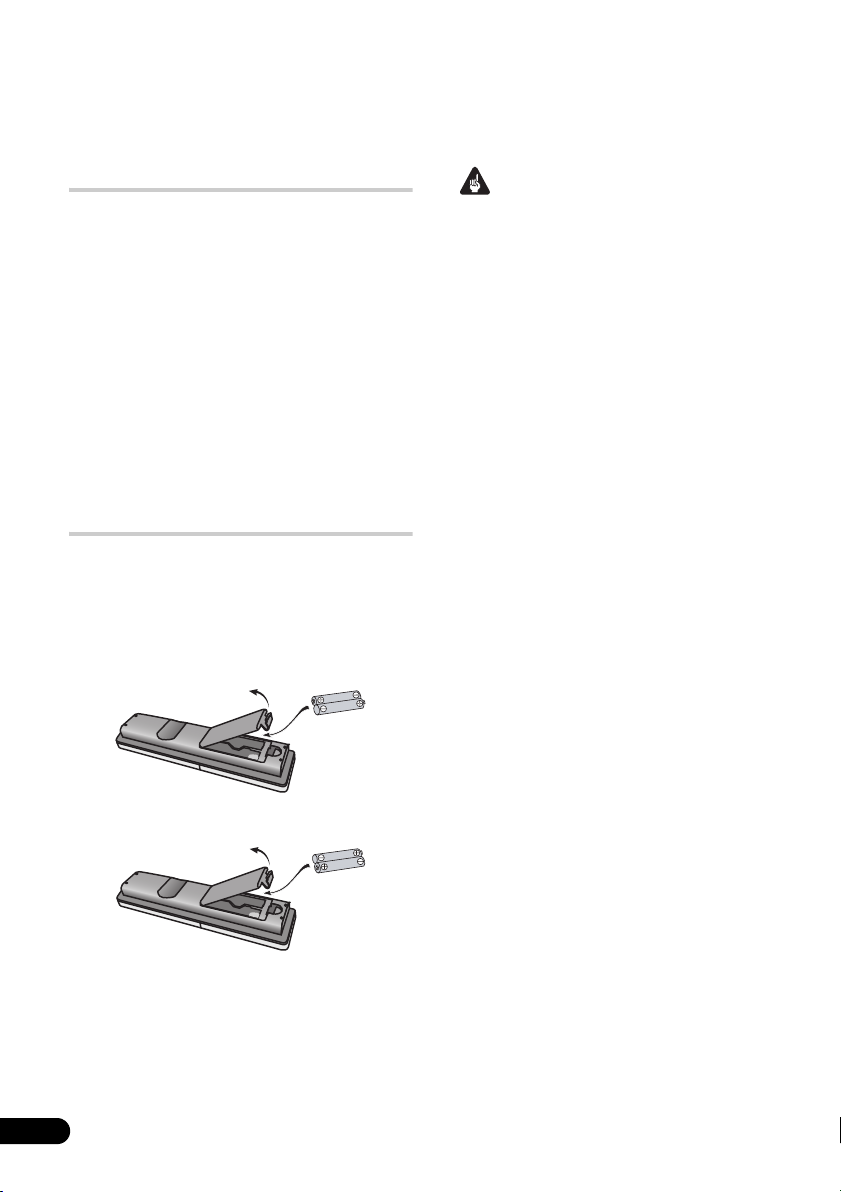
Kapitel 1
Bevor Sie beginnen
Lieferumfang
Bitte prüfen Sie nach, ob die folgenden Teile im
Karton enthalten sind.
• Fernbedienung
• AA/R6P-Trockenzellen x 2
• Audio/Video-Kabel (rot/weiß/gelb)
•G-LINK™-Kabel
• HF-Antennenkabel x 2 (1,5 m und 30 cm)
• Netzkabel
• Vorliegende Bedienungsanleitung
• Garantiekarte
Einlegen der Batterien in die
Fernbedienung
• Legen Sie zwei AA/R6P-Batterien
gemäß den Markierungen (, ) in das
Batteriefach ein.
• DVR-940HX-S:
Wichtig
Unsachgemäße Handhabung kann zu
Auslaufen und Platzen der Batterien führen.
Bitte achten Sie auf Folgendes:
• Verwenden Sie nie neue und alte Batterien
gemeinsam.
• Verwenden Sie keine unterschiedlichen
Batterietypen zusammen. Auch wenn
Batterien ähnlich aussehen, können Sie
unterschiedliche Spannungswerte
aufweisen.
• Achten Sie beim Einlegen darauf, dass der
Plus- und Minuspol jeder Batterie mit den
Markierungen im Batteriefach
übereinstimmt.
• Nehmen Sie die Batterien heraus, wenn
das Gerät länger als einen Monat nicht
benutzt wird.
• Zur Entsorgung von verbrauchten
Batterien beachten Sie bitte die
gesetzlichen Vorschriften bzw.
Umweltschutzbestimmungen Ihres
Landes oder Gebietes.
Bewahren Sie Batterien nicht in direktem Sonnenlicht oder an anderen,
extrem heißen Orten auf wie z. B. im Innenraum eines Fahrzeugs oder
in der Nähe einer Heizung. Dadurch können die Batterien auslaufen,
sich überhitzen, explodieren oder in Brand geraten. Auch kann dies die
Lebensdauer der Batterien verringern.
WARNUNG
D3-4-2-3-3_Ge
• DVR-545HX-S:
6
Ge
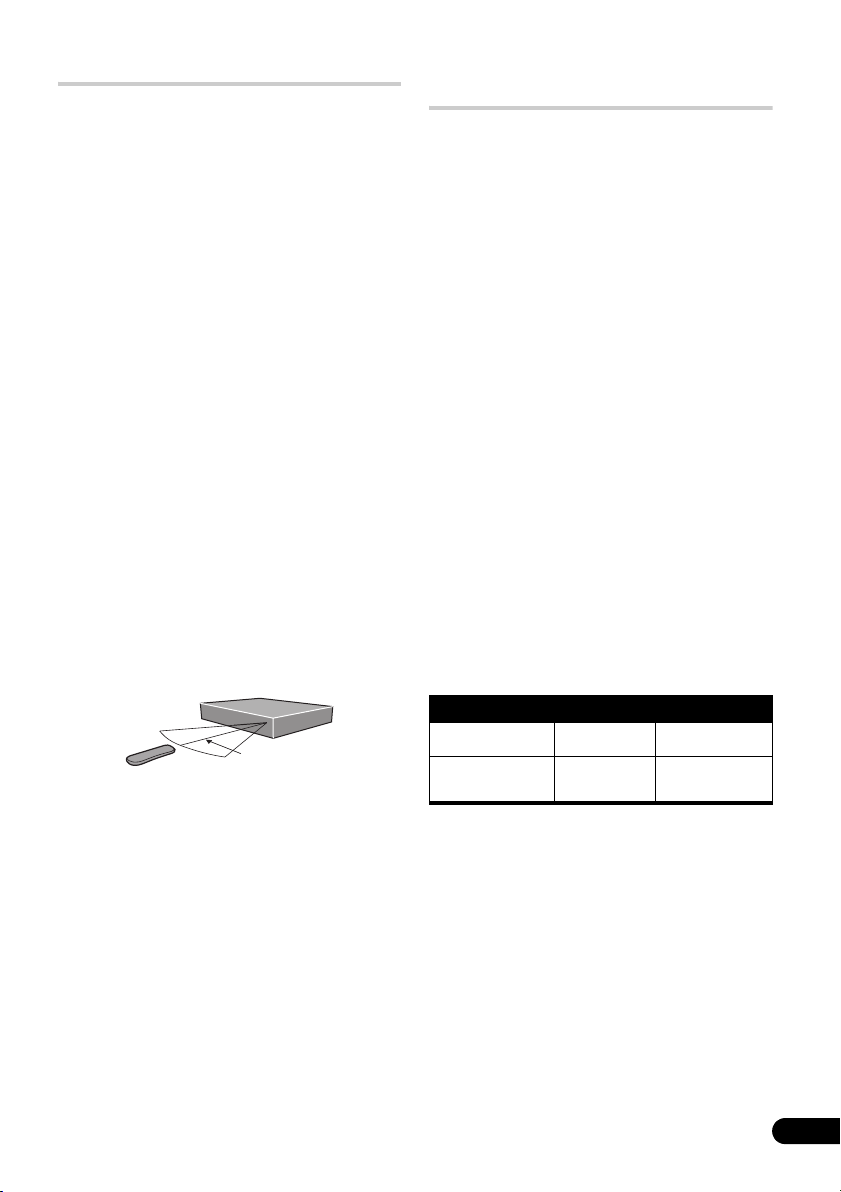
Gebrauch der Fernbedienung
Bitte beachten Sie beim Gebrauch der
Fernbedienung Folgendes:
• Vergewissern Sie sich, dass keine
Hindernisse zwischen der Fernbedienung
und dem Sensor am Gerät vorhanden sind.
• Die Fernbedienung arbeitet nicht
zuverlässig, wenn der
Fernbedienungssensor am Gerät starker
Sonneneinstrahlung oder dem Licht einer
Leuchtstofflampe ausgesetzt wird.
• Fernbedienungen verschiedener Geräte
können sich gegenseitig beeinflussen.
Vermeiden Sie den Gebrauch anderer
Fernbedienungen in der Nähe dieses
Geräts.
• Wechseln Sie die Batterien aus, wenn die
Reichweite der Fernbedienung merklich
nachlässt.
• Wenn die Batterien entladen sind oder
gewechselt werden, wird der
Fernbedienungsmodus auf Recorder 1
zurückgesetzt. Siehe Remote Control Mode
auf Seite 149.
• Richten Sie die Fernbedienung innerhalb
ihres Wirkungsbereichs auf den
Fernbedienungssensor an der Frontplatte,
wie gezeigt.
7 m
• Dieser Recorder kann über den
Fernbedienungssensor einer anderen
Pioneer-Komponente gesteuert werden,
wenn diese an die Buchse CONTROL IN an
der Rückwand angeschlossen wird.
Weitere Informationen finden Sie unter
Anschlüsse an der Rückwand auf Seite 14.
Disc-/InhaltformatWiedergabekompatibilität
Kompatible Medien
• DVD-RW ver. 1.1 / 1x / 1x bis 2x, ver. 1.2 / 2x
bis 4x / 2x bis 6x
• DVD-R ver. 2.0 /1x / 1x bis 4x / 1x bis 8x / 1x
bis 16x, ver. 2.1 / 1x bis 8x / 1x bis 16x
• DVD+RW 1x bis 2.4x / 1x bis 4x / 3.3x bis 8x
• DVD+R 1x bis 2.4x / 1x bis 4x / 1x bis 8x / 1x
bis 16x
• DVD-RAM ver. 2.0 / 2x, ver. 2.1 / 2x / 2x bis
3x / 2x bis 5x, ver. 2.2 / 2x / 2x bis 3x / 2x bis
5x
• DVD-R DL ver. 3.0 / 2x bis 4x
• DVD+R DL 2.4x / 2.4x bis 8x
Beachten Sie, dass ältere DVD-Recorder und
DVD-Brenner möglicherweise nicht mit DVDRW-Discs der ver. 1.2 kompatibel sind und/
oder die Daten auf der Disc beschädigen
können. Wenn Sie DVD-RW-Discs sowohl in
diesem Recorder als auch in einem älteren
Recorder/Brenner verwenden wollen,
empfehlen wir Discs der ver. 1.1.
Die folgende Tabelle gibt Aufschluss über die
Kompatibilität älterer Pioneer DVD-Recorder
mit DVD-RW-Discs der ver. 1.2.
Modell Abspielbar Bespielbar
DVR-7000
DVR-3100 /
DVR-5100H
1
Discs sollten vor der Wiedergabe in diesem Recorder
finalisiert werden. Nicht finalisierte VR-Modus- und
Videomodus-Discs können möglicherweise nicht
wiedergegeben werden.
2
Cannot read the CPRM information erscheint beim
Einlegen einer Disc im Display. Dies hat jedoch keinen
Einfluss auf die Wiedergabe.
3
Auf einmaliges Kopieren beschränkte Disc-Titel können
nicht wiedergegeben werden.
1,2,3
Ja
1
Ja
Nein
Nein
Ge
7
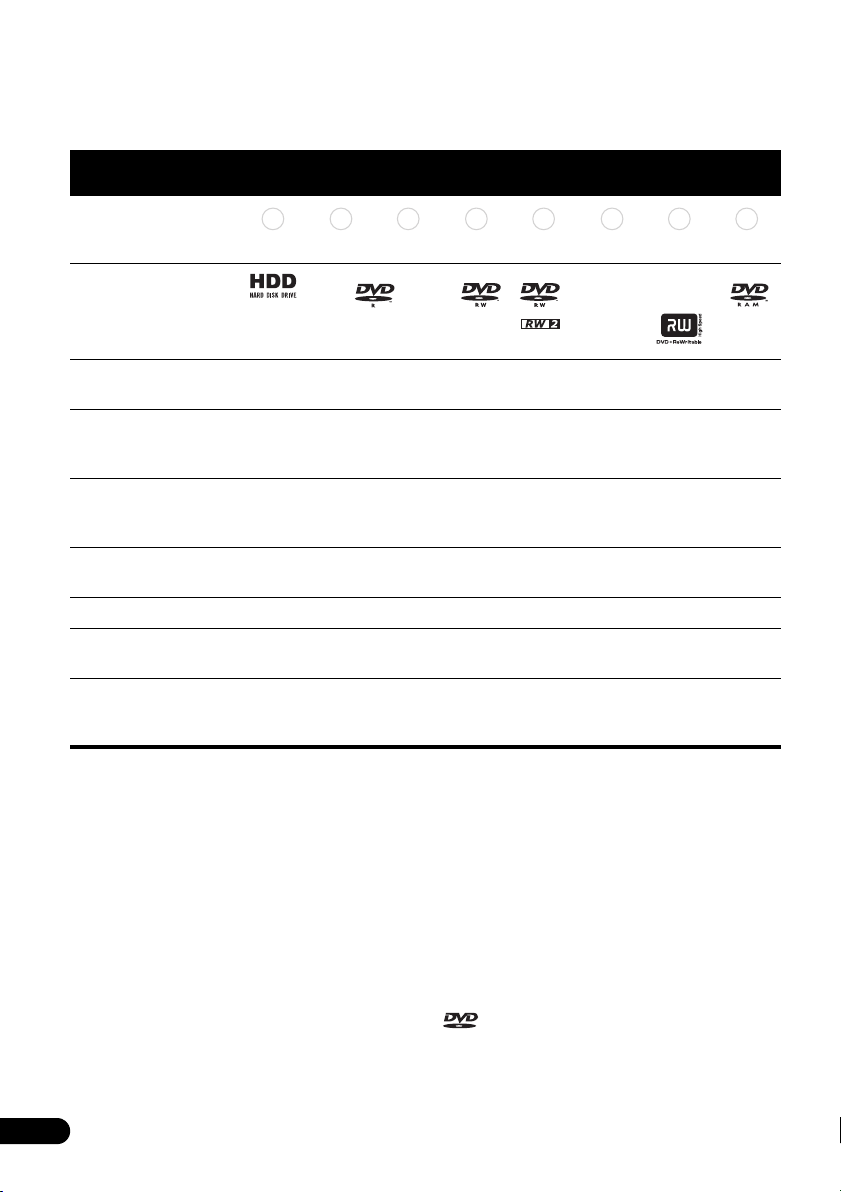
DVD/HDD Aufnahme- und Wiedergabe-Kompatibilität
Dieser Recorder kann alle momentan gängigen DVD-Typen abspielen und beschreiben und bietet
auch HDD-Funktionalität. Die unten stehende Tabelle zeigt einige bestimmte
Kompatibilitätsunterschiede zwischen den verschiedenen Disc-Typen.
In diesem Handbuch
verwendete Symbole
Logos
HDD DVD-R DVD-RW DVD+R
DVD (VR) DVD (Video) DVD ( VR) DVD ( Video) DVD+R DVD+RW DVD-RAM
HDD
*1 *1 *2 *13, 16
DVD
+RW
DVDRAM
Wiederbespielbar /
*3 *3 *3 *14
löschbar
Bearbeiten
*4 *4 *4 *4
aufgezeichneter
Programme
Aufzeichnen von auf
*12 *12 *12
einmaliges Kopieren
beschränktem Material
Wiedergabe in anderen
n/a *5 *6 *7 *6
Spielern/Recordern
Verfolgungs-Wiedergabe
16:9- und 4:3-
Programmaufnahme
Aufnahme beider
Audiokanäle von
*10, 11
*11 *11 *11
Zweikanaltonsendungen
Hinweise zur Tabelle
*1 Muss für die Aufnahme im VR-Modus initialisiert
werden (Seite 131)
*2 Muss für die Aufnahme im Video-Modus initialisiert
werden (Seite 131)
*3 Löschbar, aber der freie Platz nimmt nicht zu
*4 Löschen von Sequenzen, Bearbeiten von Kapiteln oder
die Verwendung der Wiedergabelisten-Bearbeitung sind
nicht möglich
*5 Muss mit DVD-R(VR)-Wiedergabe kompatibel sein
*6 Mit diesem Recorder finalisieren (könnte in manchen
Geräten nicht abspielbar sein) (Seite 79)
*7 Muss mit DVD-RW(VR)-Wiedergabe kompatibel sein
*8 Muss mit DVD+RW-Wiedergabe kompatibel sein
*9 Muss mit DVD-RAM-Wiedergabe kompatibel sein
*10 Nur wenn HDD Recording Format auf Video Mode Off
eingestellt ist (Seite 146)
*11 Nur wenn der Aufnahmemodus nicht auf LPCM
eingestellt ist
*6, 15
*8 *9
*12 Nur CPRM-kompatible Discs
*13 Vor der Verwendung die Disc aus der Cartridge
herausnehmen. Nur Discs von Panasonic und Maxell
wurden auf zuverlässiges Arbeiten in diesem Recorder
getestet. Discs von anderen Herstellern werden bei der
Aufnahme oder der Bearbeitung möglicherweise
unbrauchbar.
*14 Das Löschen eines Titels erhöht weder die verfügbare
Aufnahmezeit noch die Anzahl der verbleibenden,
aufnehmbaren Titel.
*15 Muss mit DVD+R-Wiedergabe kompatibel sein
*16 Manche Discs müssen vor der Aufnahme initialisiert
werden (Seite 131). In diesem Fall dauert die Initialisierung
etwa 1 Stunde.
ist ein Warenzeichen der DVD Format/
Logo Licensing Corporation.
8
Ge
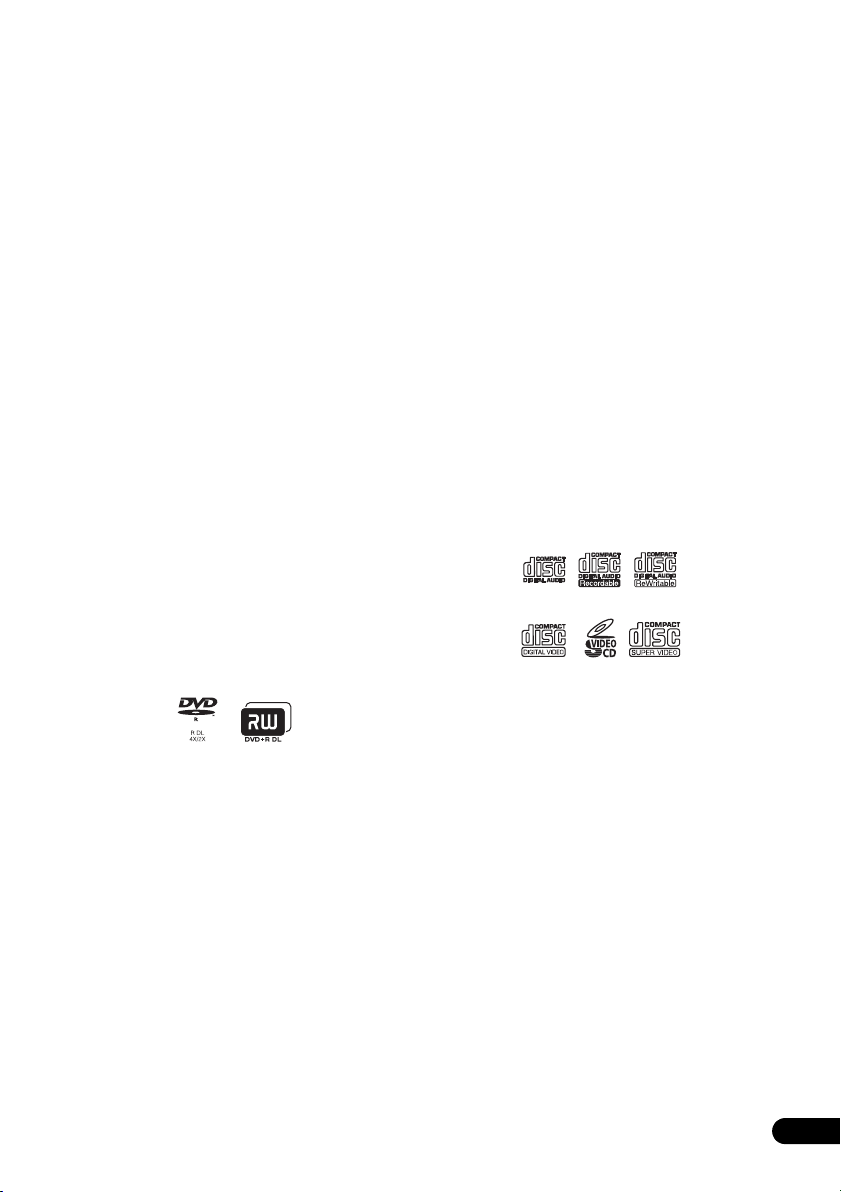
Verwendung von DVD-R DL/DVD+R
DL-Discs
DVD-R DL (Dual-Layer) und DVD+R DL
(Double-Layer)-Discs bestehen aus zwei
beschreibbaren Schichten auf einer Seite, was
ihnen gegenüber Discs mit nur einer Schicht
etwa die 1,8-fache Aufnahmekapazität verleiht.
Dieses Gerät kann sowohl DVD-R DL als auch
DVD+R DL beschreiben.
• Wenn Sie DVD-R DL- (Videomodus) oder
DVD+R DL-Discs abspielen möchten, die
auf diesem Gerät oder auf anderen DVDRecordern/-Spielern aufgenommen
wurden, müssen diese finalisiert werden.
(Bitte beachten Sie, dass einige DVDRecorder/-Spieler auch finalisierte DLDiscs nicht abspielen können.)
• Bitte lesen Sie die auf der Verpackung der
Discs stehenden Informationen sorgfältig
durch, bevor Sie DVD-R DL/DVD+R DLDiscs kaufen:
• Bestätigen Sie die Disc-Version: Verwenden
Sie ver. 3.0 / 2x bis 4x DVD-R-Discs.
• Bestätigen Sie die
Aufnahmegeschwindigkeit: DVD-R sollte
mit 2x- oder 4x-Aufnahme kompatibel sein;
DVD+R mit 2.4x- bis 8x-Aufnahme.
• Dieses Logo zeigt an, dass die Disc eine
DVD-R DL- oder DVD+R DL-Disc ist:
Beim Einlegen und Herausnehmen der
DualDisc kann die andere Seite verkratzt
werden. Eine verkratzte Disc lässt sich
möglicherweise nicht abspielen.
Mit diesem Gerät wird die DVD-Seite einer
DualDisc wiedergegeben. DVD-Audio-Material
wird nicht wiedergegeben.
Genauere Informationen zu den DualDiscSpezifikationen erhalten Sie vom Hersteller
oder Händler der Disc.
Andere Disc-Kompatibilität
Außer mit DVDs ist dieser Recorder mit einer
Vielzahl von Disctypen (Medien) und Formaten
kompatibel. Abspielbare Discs sind im
Allgemeinen mit einem der folgenden Logos
auf der Disc und/oder Verpackung
gekennzeichnet. Beachten Sie jedoch, dass
einige Disctypen, wie z.B. bespielbare CDs
(und DVDs), ein nicht abspielbares Format
besitzen können. Im Folgenden finden Sie
genauere Informationen zur Kompatibilität.
CD-Audio CD-R CD-RW
Video CD
Super Video CD (Super VCD)
• Die ordnungsgemäße Funktion wurde für
DVD-R DL-Discs (ver. 3.0 / 2x, 4x) der
folgenden Hersteller bestätigt: Mitsubishi
Kagaku Media, Verbatim (ab März 2005).
Zur Wiedergabe von DualDisc
Die DualDisc ist eine neue zweiseitige Disc.
Die eine Seite enthält DVD-Material – Video,
Audio usw. – die andere enthält Nicht-DVDMaterial wie Digitalton usw.
Der Ton auf der Nicht-DVD-Seite entspricht
nicht der CD-Audio-Spezifikation und kann
deshalb möglicherweise nicht wiedergegeben
werden.
CD-R/-RW-Kompatibilität
Dieser Recorder kann keine CD-R- oder CDRW-Discs bespielen.
• Lesbare Formate: CD-Audio, Video CD/
Super VCD, ISO 9660 CD-ROM* mit MP3-,
WMA- oder JPEG- oder DivX-Dateien.
* Kompatibel mit ISO 9660 Level 1 oder 2.
Physikalisches CD-Format: Mode1, Mode2
XA Form1. Die Dateisysteme Romeo und
Joliet sind beide mit diesem Recorder
kompatibel.
• Multisession-Wiedergabe: Ja (außer CDAudio und Video CD/Super VCD)
• Wiedergabe nicht finalisierter Discs: Nur
CD-Audio
9
Ge
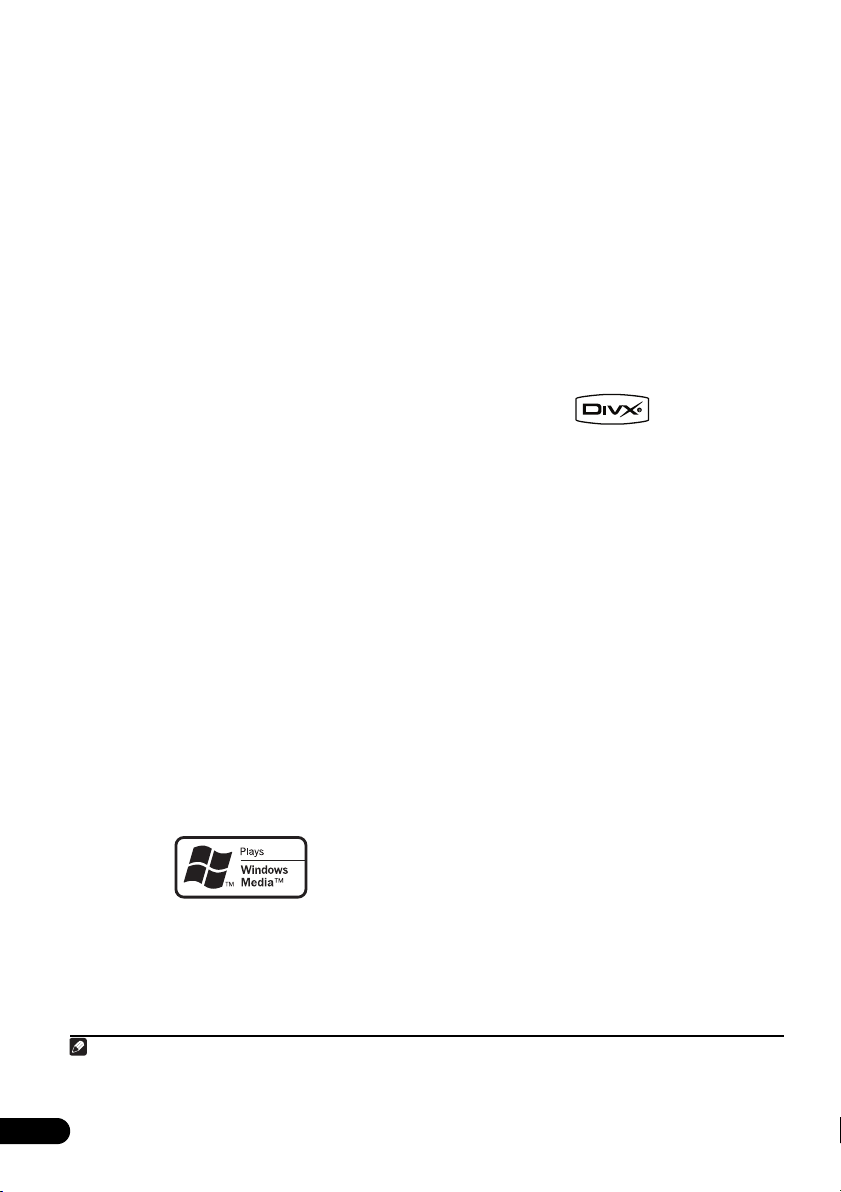
Kompatibilität mit komprimierten
Audio-Dateien
• Kompatible Medien: CD-ROM, CD-R, CDRW, USB.
• Kompatible Formate: MPEG-1 Audio Layer
3 (MP3), Windows Media Audio (WMA)
• Abtastraten: 32 kHz, 44,1 kHz oder
48 kHz
• Bitraten: Jede (128 kbps oder höher
empfohlen)
• Variable Bit Rate (VBR) MP3-Wiedergabe:
Ja
• Wiedergabe von VBR WMA: Nein
• WMA-Encoder-Kompatibilität: Windows
Media Codec 8 (Mit Windows Media Codec
9 codierte Dateien können abspielbar sein,
aber einige Teile der Spezifikation werden
nicht unterstützt; insbesondere Pro,
Lossless, Voice und VBR)
• Wiedergabe von DRM-(Digital Rights
Management)
1
-Dateien: Nein
• Dateinamenerweiterungen: .mp3, .wma
(Diese müssen verwendet werden, damit
der Recorder MP3- und WMA-Dateien
erkennt – bitte nicht für andere Dateitypen
verwenden)
• Dateistruktur: Bis zu 99 Ordner/999
Dateien (Bei Überschreitung dieser
Grenzen werden nur Dateien und Ordner
bis zu diesen Grenzen wiedergegeben)
WMA-Kompatibilität (Windows
Media Audio)
Das auf der Verpackung aufgedruckte
Windows Media
Recorder WMA-Daten wiedergeben kann.
®
-Logo zeigt an, dass dieser
WMA ist die Abkürzung für Windows Media
Audio und bezieht sich auf eine von der
Microsoft Corporation entwickelte AudioKomprimierungstechnologie. WMA-Inhalte
können mit Hilfe von Windows Media
für Windows
oder Windows Media
®
XP, Windows Media® Player 9
®
Player 10 Serie
®
Player
encodiert werden.
Windows Media und das Windows-Logo sind
Warenzeichen oder eingetragene Warenzeichen
der Microsoft Corporation in den Vereinigten
Staaten und/oder in anderen Ländern.
DivX-Video-Kompatibilität
DivX ist ein komprimiertes Videoformat, das
vom DivX
erzeugt wurde. Dieser Recorder kann DivXVideodateien abspielen, die auf CD-R/-RW/ROM gebrannt wurden. Mit der selben
Terminologie wie beim DVD-Video werden
einzelne DivX-Videodateien mit "Titeln"
bezeichnet. Beachten Sie beim Benennen von
Dateien/Titeln auf eine CD-R/-RW-Disc vor dem
Brennen, dass dieses standardmäßig in
alphabetischer Reihenfolge abgespielt werden.
®
Video-Codec der Firma DivX, Inc.
• Offizielles DivX®-zertifiziertes Produkt.
• Wiedergabe aller DivX
(einschließlich DivX
Wiedergabe von DivX
®
-Videos
®
6) sowie Standard-
®
Media-Dateien.
• Dateinamenerweiterungen: .avi und .divx
(diese müssen verwendet werden, damit
der Recorder die DivX-Videodateien
erkennt). Beachten Sie, dass alle Dateien
mit der Endung .avi als MPEG4 erkannt
werden, obwohl diese nicht
notwendigerweise DivX-Videodateien sind
und daher möglicherweise auf diesem
Recorder nicht abgespielt werden können.
• Dateistruktur: Bis zu 99 Ordner oder 999
Dateien.
Hinweis
1 DRM (Digital Rights Management) ist ein Kopierschutzverfahren, das entwickelt wurde, um illegales Kopieren durch
Einschränken der Wiedergabe usw. von Material auf anderen Geräten außer dem für die Aufzeichnung verwendeten
Computer (oder anderen Aufnahmegeräten) zu verhüten. Nähere Informationen erhalten Sie in den
Bedienungsanleitungen oder Hilfe-Dateien, die mit Ihrem Computer und/oder der Software geliefert wurden.
10
Ge
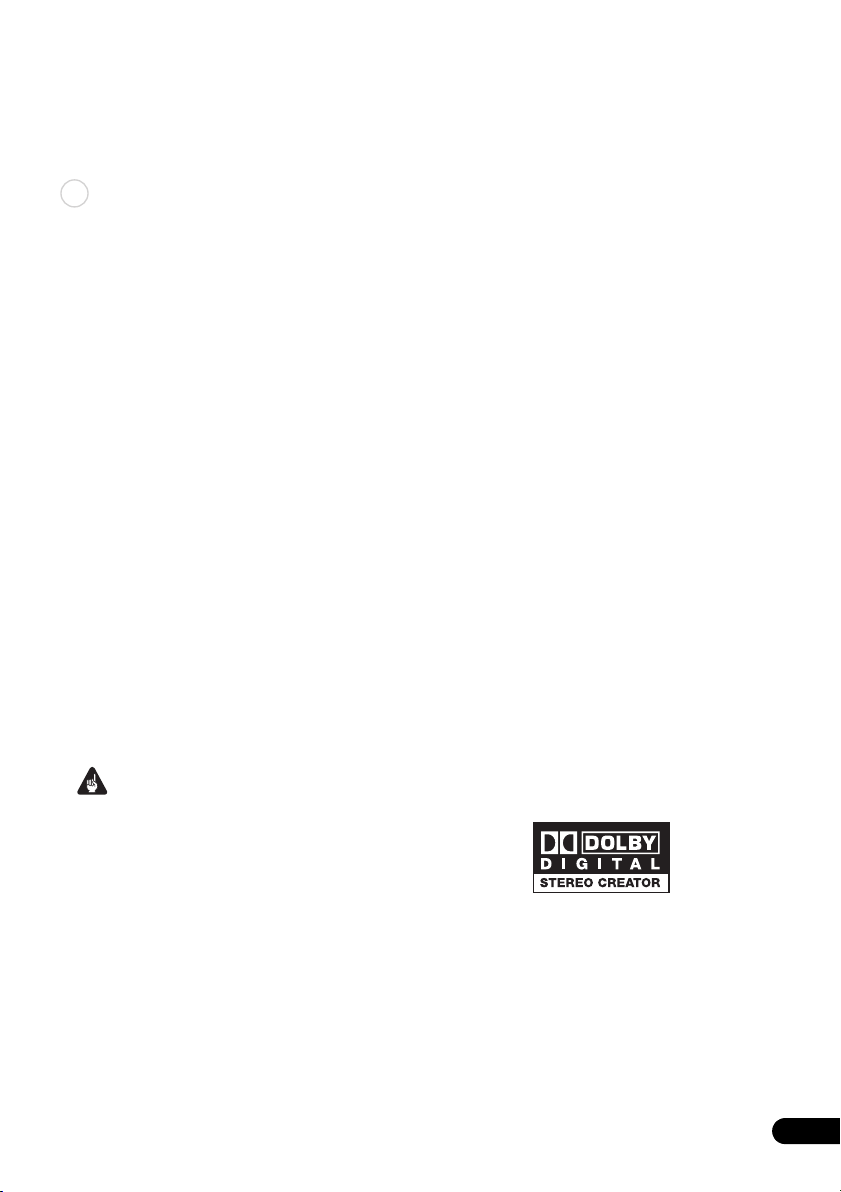
DivX, DivX Certified und die zugehörigen Logos
sind Marken von DivX, Inc. und werden unter
Lizenz verwendet.
DivX® VOD-Inhalt
DivX
Um DivX VOD (Video On Demand) Inhalte auf
diesem Recorder wiedergeben zu können,
müssen Sie den Recorder zuerst beim Provider
der DivX VOD-Inhalte registrieren. Sie können
dies tun, indem Sie einen DivX VODRegistrierungscode erzeugen, den Sie dann an
Ihren Provider senden.
Manche DivX VOD-Inhalte sind
möglicherweise nur mit einer festgelegten
Häufigkeit abspielen. Wenn Sie eine Disc mit
DivX VOD-Inhalten dieser Art einlegen, wird die
verbliebene Anzahl an Abspielhäufigkeiten auf
dem Bildschirm angezeigt, und Sie haben
dann die Möglichkeit, die Disc abzuspielen
(und die verbleibende Abspielhäufigkeit um
eins zu verringern) oder abzubrechen. Wenn
Sie eine Disc einlegen, die abgelaufene DivX
VOD-Inhalte enthält (Beispielsweise Inhalte,
deren Abspielhäufigkeit auf Null gesunken ist),
wird die Meldung Rental Expired (Verleih
abgelaufen) angezeigt.
Wenn Ihr DivX VOD-Inhalt eine unbegrenzte
Abspielhäufigkeit erlaubt, können Sie die Disc
so oft Sie möchten in den Recorder einlegen
und abspielen, und es wird keine Meldung
angezeigt.
Wichtig
• DivX VOD-Inhalte sind durch ein DRMSystem (Digital Rights Management)
geschützt. Dies beschränkt die
Wiedergabe von Inhalten auf bestimmte,
registrierte Geräte.
• Wenn Sie eine Disc einlegen, die DivX
VOD-Inhalte enthält, die nicht für diesen
Recorder genehmigt sind, wird die
Meldung Authorization Error
(Genehmigungsfehler) angezeigt und der
Inhalt wird nicht abgespielt.
• Das Zurücksetzen des Recorders (wie
unter Rücksetzen des Recorders auf
Seite 167 beschrieben) führt nicht zum
Verlust Ihres Registrierungscodes.
JPEG-Datei-Kompatibilität
• Kompatible Formate: Baseline JPEG- und
EXIF 2.2*-Standbilddateien
*Von Digital-Fotoapparaten verwendetes
Dateiformat
• Abtastverhältnis: 4:4:4, 4:2:2, 4:2:0
• Horizontale Auflösung: 160 bis 5120 Pixel
• Vertikale Auflösung: 120 bis 3840 Pixel
• Kompatibilität mit Progressiv-JPEG: Nein
• Dateinamenerweiterungen: .jpg, .jpeg,
.jpe, .jif, .jfif (muss verwendet werden,
damit der Recorder JPEG-Dateien erkennt
– nicht für andere Dateitypen verwenden)
• Dateistruktur: Der Recorder kann bis zu 99
Ordner/999 Dateien auf einmal laden (Sind
mehr Dateien/Ordner auf der Disc
vorhanden, dann können mehr neu geladen
werden)
Kompatibilität mit PC-erstellten Discs
Mit einem PC erzeugte Discs sind je nach der
Einstellung des Brennerprogramms
möglicherweise nicht in diesem Gerät
abspielbar. Genauere Informationen hierzu
erhalten Sie beim Herausgeber der Software.
Im Paketschreibmodus (UDF-Format)
bespielte Discs sind nicht mit diesem
Recorder kompatibel.
Die Schachteln der DVD-R/-RW- und CD-R/RW-Software-Discs enthalten zusätzliche
Kompatibilitäts-Informationen.
Dolby Digital
Hergestellt unter Lizenz von Dolby Laboratories.
„Dolby“ und das Doppel-D-Symbol sind
Warenzeichen von Dolby Laboratories.
11
Ge

DTS
“DTS” und “DTS Digital Out” sind eingetragene
Warenzeichen der Digital Theater Systems, Inc.
DVB
Das ”Digital Video Broadcasting Project“ oder
kurz DVB ist eine Sammlung offener Standards
für digitale Sendungen, einschließlich
terrestrisches, -Kabel-TV und
Satellitensendungen.
Basierend auf dem Codierungssystem MPEG-2
stellen diese offenen Standards sicher, das
konforme System zusammenarbeiten können,
ungeachtet des Herstellers.
DVB ist äußerst flexibel und in der Lage,
praktisch jede Art digitaler Inhalte ins Heim zu
liefern, einschließlich Fernsehen mit HighDefinition und Standard-Definition,
Broadband-Multimedia-Inhalte und interaktive
Dienste.
DVB ist ein eingetragenes Warenzeichen von DVB Project.
Info zum internen/externen
Festplattenlaufwerk
Das interne/externe Festplattenlaufwerk
(HDD) ist ein empfindliches Präzisionsteil. Je
nach den Benutzungsbedingungen oder bei
achtlosem Gebrauch besteht die Möglichkeit,
dass der Aufnahmeinhalt beschädigt wird oder
vollkommen verloren geht, oder dass normale
Wiedergabe und Aufnahme nicht möglich ist.
Bitte beachten Sie, dass im Falle einer
Reparatur oder eines Austauschs der
Festplatte oder zugehöriger Teile alle Ihre
HDD-Aufnahmen verloren gehen.
Beachten Sie die folgenden Angaben, um
Fehlfunktionen der Festplatte zu vermeiden.
Die Festplatte sollte nicht als permanenter
Speicherplatz für Aufnahmen betrachtet
werden. Um einem Datenverlust vorzubeugen,
empfehlen wir, wichtige Aufnahmen auf eine
DVD-Disc zu sichern.
Unter keinen Umständen übernimmt Pioneer
die Verantwortung für direkten oder indirekten
Verlust, der aus irgendeiner Unannehmlichkeit
oder dem Verlust von Aufnahmematerial
aufgrund eines Festplattenausfalls entsteht.
• Unterlassen Sie das Bewegen des
Recorders im eingeschalteten Zustand
(dies gilt auch für den EPG-Download,
wenn das Display EPG anzeigt).
• Stellen Sie den Recorder auf eine stabile,
ebene Unterlage.
• Blockieren Sie die Ventilationsöffnungen
und den Kühlungslüfter auf der Rückseite
nicht.
• Verwenden Sie den Recorder nicht an sehr
warmen oder feuchten Plätzen und auch
nicht an Plätzen, die plötzlichen
Temperaturschwankungen ausgesetzt
sind. Plötzliche Temperaturschwankungen
können dazu führen, dass sich
Kondenswasser im Inneren des Recorders
bildet. Dadurch kann es zu Fehlfunktionen
der Festplatte kommen.
• Wenn der Recorder eingeschaltet ist (auch
während des EPG-Downloads, wenn EPG
im Display angezeigt wird), darf das
Netzkabel nicht abgetrennt und der
Hauptschalter nicht ausgeschaltet
werden.
• Unterlassen Sie das Bewegen des
Recorders unmittelbar nach dem
Ausschalten. Wenn Sie den Recorder
bewegen wollen, führen Sie zuvor die
folgenden Schritte aus:
1 Nachdem die Meldung POWER OFF im
Display erscheint, warten Sie noch
mindestens zwei Minuten.
2 Trennen Sie das Netzkabel von der
Netzsteckdose ab.
3 Nun können Sie den Recorder bewegen.
• Wenn es bei eingeschaltetem Recorder zu
einem Stromausfall kommt, besteht die
Gefahr, dass Daten auf der Festplatte
verloren gehen.
12
Ge
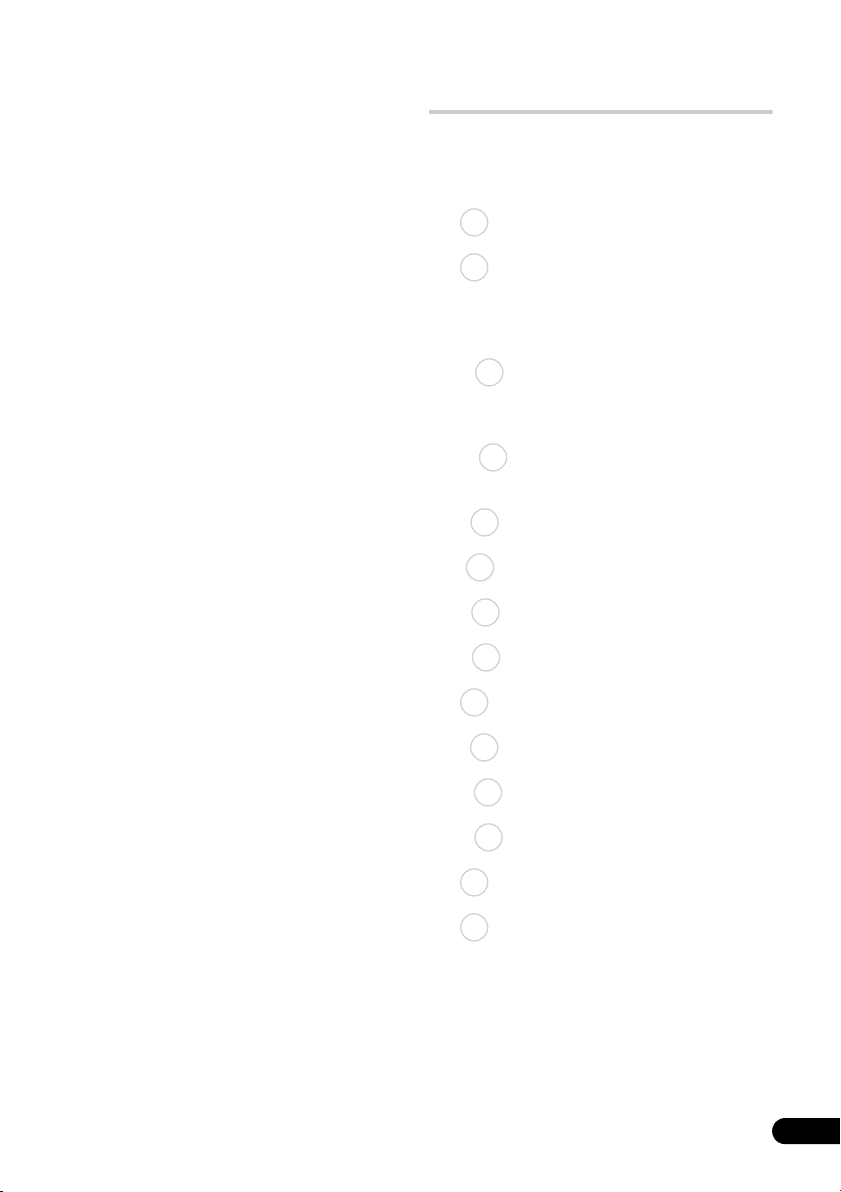
• Die Festplatte ist sehr empfindlich. Bei
unsachgemäßer Handhabung oder in
ungeeigneter Umgebung funktioniert die
Festplatte möglicherweise nach einigen
Jahren nicht mehr. Ein plötzliches
Einfrieren des Wiedergabebildes und eine
merkliche Zunahme der Mosaikrasterung
(Block Noise) sind Anzeichen von
Funktionsstörungen. Es kann jedoch auch
vorkommen, dass die Festplatte ohne
vorherige Warnanzeichen nicht mehr
funktioniert. Wenn die Festplatte
beschädigt ist, kann sie nicht mehr für die
Wiedergabe oder Aufnahme verwendet
werden. Die Festplatte muss dann
ausgewechselt werden.
Verwendung des externen
Festplattenlaufwerks
Aus Gründen des Urheberrechtsschutzes kann
das externe Festplattenlaufwerk nicht mit
einem anderen DVD-Recorder als dem
verwendet werden, mit dem die Initialisierung
durchgeführt wurde. Wenn das
Festplattenlaufwerk an einen anderen DVDRecorder angeschlossen wird (auch einen des
gleichen Typs), muss es vor der Verwendung
neu initialisiert werden.
Wenn Ihr DVD-Recorder eine Störung
entwickelt und Reparatur erforderlich wird,
kann Neu-Initialisierung des
Festplattenlaufwerks nach dem Neuanschluss
erforderlich sein.
Alle aufgezeichneten Daten (einschließlich
geschützte Titel) auf dem externen
Festplattenlaufwerk werden bei der NeuInitialisierung gelöscht.
Nicht vom Recorder abtrennen oder das
Netzkabel abziehen, wenn das externe
Festplattenlaufwerk verwendet wird.
Optimieren der Festplatte
Aufnahme- und Bearbeitungsvorgänge auf der
Festplatte führen dazu, dass die Daten auf der
Disc mehr und mehr fragmentiert werden und
der Recorder mit der Zeit nicht mehr optimal
arbeitet. Bevor dies eintritt, weist der Recorder
darauf hin, dass es Zeit wird, die Festplatte zu
optimieren (eine Optimierung können Sie im
Disc Setup- Menü vornehmen, Optimize HDD
(Optimieren der Festplatte) auf Seite 132).
In diesem Handbuch
verwendete Symbole
Anhand der folgenden Symbole können Sie auf
einen Blick feststellen, welche Anweisungen
für welchen Disctyp gelten.
HDD
DVD
DVD-Video
DVD (Video)
DVD (VR)
DVD+R
DVD+RW
DVD-RAM
CD
Video CD
Super VCD
WMA/MP3
DivX
A L L
Festplatte
Jede Art von DVD-Disc
(Beschreibbar oder nur
abspielbar), finalisiert oder
nicht.
Kommerziell hergestellt
DVD, finalisierter
Videomodus DVD-R/-RW.
Videomodus-DVD-R/-RW
(nicht finalisiert)
VR-Modus-DVD-R/-RW
DVD+R
DVD+RW
DVD-RAM
CD-Audio
Video CD
Super VCD
WMA- oder MP3-Dateien
DivX-Dateien
Alle oben aufgeführten
Informationen
13
Ge
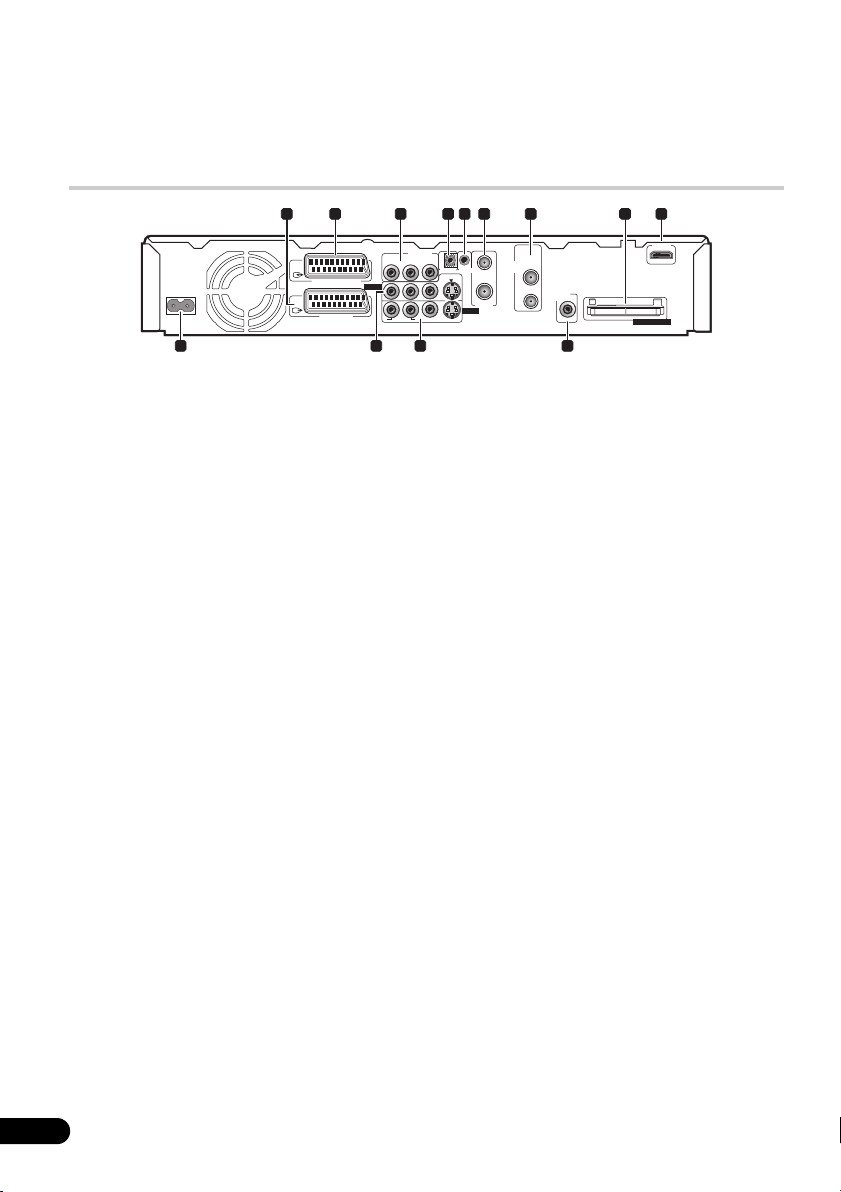
Kapitel 2
Anschlüsse
Anschlüsse an der Rückwand
1 2
AC IN
10 11 12 13
AV 2 (INPUT 1/DECODER)
AV 1 (RGB) – TV
P
OUTPUT
R
3 4 5
R
AUDIO
1 AV1(RGB)-TV AV-Buchse
Audio/Video-SCART-Ausgangsbuchse für den
Anschluss an ein Fernsehgerät oder ein
anderes Gerät mit SCART-Buchse. Der
Videoausgang ist zwischen Video, S-Video und
RGB umschaltbar. Angaben zur Einrichtung
finden Sie unter AV1 Out auf Seite 141.
2 AV2(INPUT 1/DECODER) AV-Buchse
Audio/Video-SCART-Ein-/Ausgangsbuchse für
den Anschluss an einen Videorecorder oder
ein anderes Gerät mit SCART-Buchse. Der
Eingang akzeptiert Video-, S-Video- und RGBSignale. Angaben zur Einrichtung finden Sie
unter AV2/L1 In auf Seite 142.
3 COMPONENT VIDEO OUT
Ein Videoausgang, der hochqualitative Signale
an ein Fernsehgerät oder einen Monitor mit
Komponenten-Videoeingang liefert.
4CONTROL IN
Dient zur Steuerung dieses Recorders über
den Fernbedienungssensor eines anderen
Pioneer-Geräts, das mit einer CONTROL OUTBuchse ausgestattet ist und das PioneerZeichen trägt. Verbinden Sie die Buchse
CONTROL OUT des anderen Geräts über ein
Ministeckerkabel mit der Buchse CONTROL IN
dieses Recorders.
5G-LINK™
Dient zum Anschluss des mitgelieferten GLINK™-Kabels, das eine GUIDE Plus+™
Steuerung eines externen Satellitenreceivers
usw. ermöglicht.
76 8 9
COMPONENT
VIDEO OUT
B
P
L
OUT
IN
Y
CONTROL
S-VIDEO
VIDEO
ANTENNA
(DIGITAL)
G-LINK
IN
DIGITAL
IN
ANTENNA
INPUT3
AUDIO OUT
OUT
COAXIAL
HDMI OUT
COMMON INTERFACE
DVR-940HX-S
6 ANTENNA IN (RF IN)/OUT
Schließen Sie Ihre TV-Antenne an die Buchse
ANTENNA IN (RF IN) an. Das Signal wird zur
Buchse ANTENNA OUT weitergeleitet, an die
Sie Ihr Fernsehgerät anschließen.
7 ANTENNA (DIGITAL) IN/OUT
Schließen Sie Ihre DTV-Antenne an die Buchse
ANTENNA (DIGITAL) IN an. Das Signal wird
zur Buchse ANTENNA (DIGITAL) OUT
weitergeleitet, an die Sie Ihr Fernsehgerät
anschließen.
8 COMMON INTERFACE-Steckplatz
Steckplatz für CA-Modul und Smart-Card zum
Decodieren verschlüsselter D.TV-Kanäle.
Siehe Common Interface auf Seite 15.
9 HDMI OUT
HDMI-Ausgang für die qualitativ hochwertige
Audio- und Video-Wiedergabe.
10 AC IN – Netzeingang
11 OUTPUT
Analoge Stereo-Audioausgänge, Video- und SVideoausgänge für den Anschluss an ein
Fernsehgerät oder einen AV-Verstärker/
Receiver.
12 INPUT 3
Analoge Stereo-Audioeingänge, Video- und SVideoeingänge für den Anschluss an einen
Videokassettenrecorder oder eine andere
Signalquelle.
14
Ge

13 DIGITAL
AUDIO
OUT COAXIAL
Koaxiale digitale Audiobuchse zum Anschluss
eines AV-Verstärkers/Receivers, Dolby Digital/
DTS/MPEG-Decoders oder eines anderen
Geräts mit Digitaleingang.
Anschlüsse an der Frontplatte
Weitere Anschlüsse sind hinter der Klappe auf
der Frontklappe verborgen.
EXT. HDD
USB
DV IN
171514 16 18
14 EXT. HDD (Nur DVR-940HX-S)
Anschluss für das optionale externe
Festplattenlaufwerk.
15 USB-Anschluss (Typ B)
USB-Anschluss für den Anschluss eines
PictBridge-kompatiblen Druckers.
16 USB-Anschluss (Typ A)
USB-Anschluss für den Anschluss einer
Digitalkamera, eines USB-Speichers oder
anderen USB-Geräts.
17 DV IN
i.LINK DV-Eingang für den Anschluss eines
DV-Camcorders.
18 INPUT 2
Audio-/Videoeingang (Stereo-Analog-Audio;
Composite- und S-video), besonders geeignet
für Camcorder, Spielkonsolen, tragbare
Audiogeräte usw.
INPUT 2
S-VIDEO VIDEO L(MONO) R
AUDIO
Common Interface
Zum Empfang verschlüsselter digitaler
Fernsehkanäle benötigen Sie ein CA-Modul
und eine Smart-Card, die Sie von Ihrem
Serviceprovider erhalten.
Unterschiedliche CA-Module unterstützen
auch unterschiedliche
Verschlüsselungssysteme. Dieser Recorder ist
so ausgelegt, dass er mit Modulen arbeitet, die
den DVB-Standard unterstützen. Wenden Sie
sich an Ihren Serviceprovider, um das richtige
CA-Modul zu erhalten.
Bitte beachten Sie, dass weder CA-Module
noch Smart-Cards von Pioneer geliefert oder
verkauft werden.
Einsetzen eines CA-Moduls
Der Common Interface-Steckplatz befindet
sich auf der Rückseite des Recorders.
1 Drücken Sie die Verriegelung, um die
Schlitzabdeckung auf der Rückseite des
Recorders zu lösen.
Schlitzabdeckung-Verriegelung
2 Führen Sie das CA-Modul so weit wie
möglich in den Steckplatz ein.
COMMON INTERFACE
Der Common Interface-Steckplatz nimmt PCKarten Typs I und II auf (PCMCIA-Karten).
15
Ge
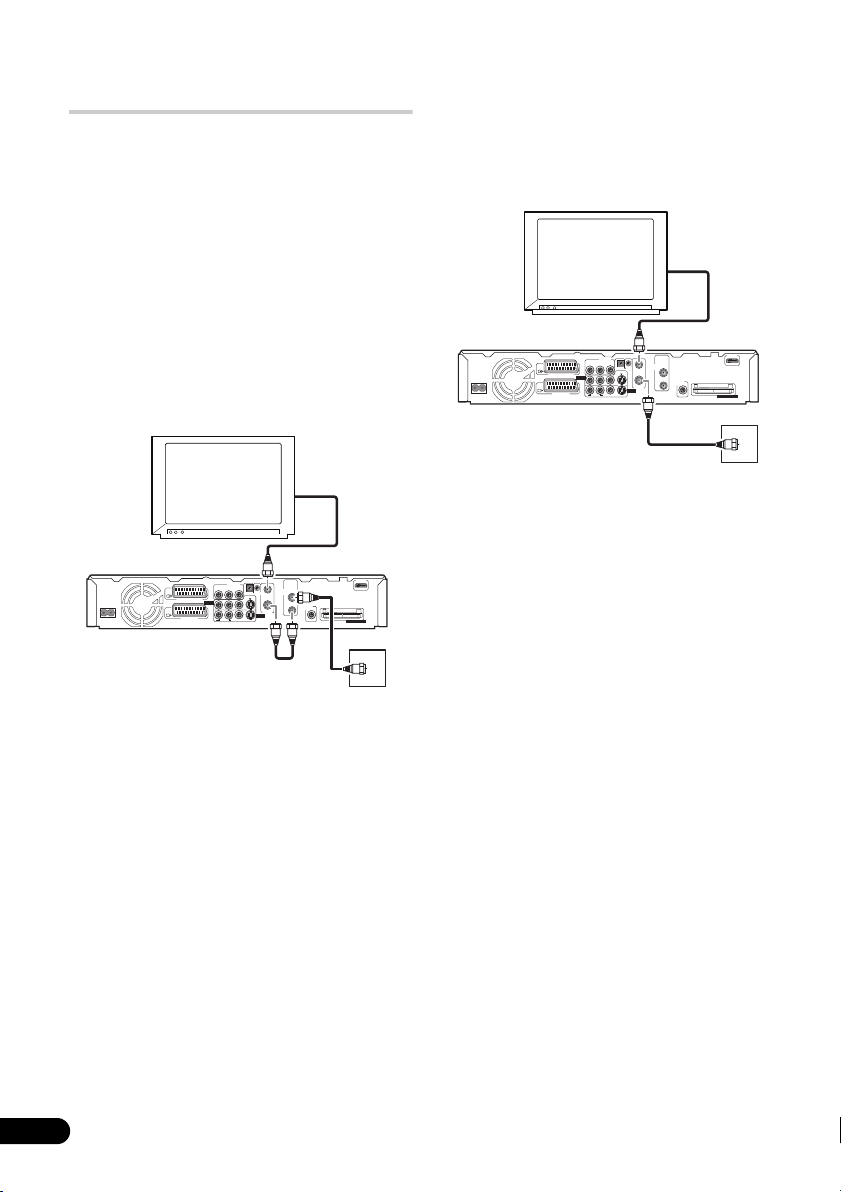
Anschluss einer
Fernsehantenne
Dieser Recorder hat separat eingebaute TVTuner für terrestrische digitale und
terrestrische analoge Fernsehsendungen.
Können Sie bereits jetzt digitale Sendungen
empfangen, so verwenden Sie das längere der
mitgelieferten HF-Antennenkabel, um Ihren
Antennenausgang mit dem ANTENNA
(DIGITAL) IN-Anschluss zu verbinden.
Verwenden Sie danach das kurze mitgelieferte
HF-Antennenkabel und verbinden Sie damit
die Anschlüsse ANTENNA (DIGITAL) OUT
und ANTENNA IN (RF IN). Verbinden Sie
zuletzt den Recorder vom ANTENNA OUTAnschluss mit dem Fernsehgerät.
Fernsehgerät
COMPONENT
OUT
VIDEO OUT
IN
Y
BPR
P
ANTENNA
(DIGITAL)
G-LINK
CONTROL
S-VIDEO
AV 2 (INPUT 1/DECODER)
AC IN
OUTPUT
AV 1 (RGB) – TV
R
AUDIO
IN
IN
OUT
ANTENNA
INPUT3
L
VIDEO
HDMI OUT
DIGITAL
AUDIO OUT
COAXIAL
COMMON INTERFACE
AntennenWandausgang
Können Sie noch keine terrestrischen digitalen
Dienste empfangen, so verbinden Sie mit
einem der mitgelieferten HF-Antennenkabel
den Antennenausgang mit dem ANTENNA IN
(RF IN)-Anschluss. Schließen danach den
Recorder vom ANTENNA OUT-Anschluss an
Ihr Fernsehgerät an.
Fernsehgerät
COMPONENT
OUT
VIDEO OUT
IN
Y
BPR
P
ANTENNA
(DIGITAL)
G-LINK
CONTROL
S-VIDEO
AV 2 (INPUT 1/DECODER)
AC IN
OUTPUT
AV 1 (RGB) – TV
R
AUDIO
IN
IN
OUT
ANTENNA
INPUT3
L
VIDEO
HDMI OUT
DIGITAL
AUDIO OUT
COAXIAL
COMMON INTERFACE
AntennenWandausgang
Wir empfehlen dringend, eine Außenantenne
zur besseren Bildübertragungsqualität zu
verwenden.
Wenn Sie dagegen eine Innenantenne
verwenden wollen, nehmen Sie nur eine mit
einem Signalverstärker mit einer Nennleistung
von 5 V, 30 mA und stellen Aerial Power auf On
im Menü Initial Setup (siehe Seite 139).
16
Ge
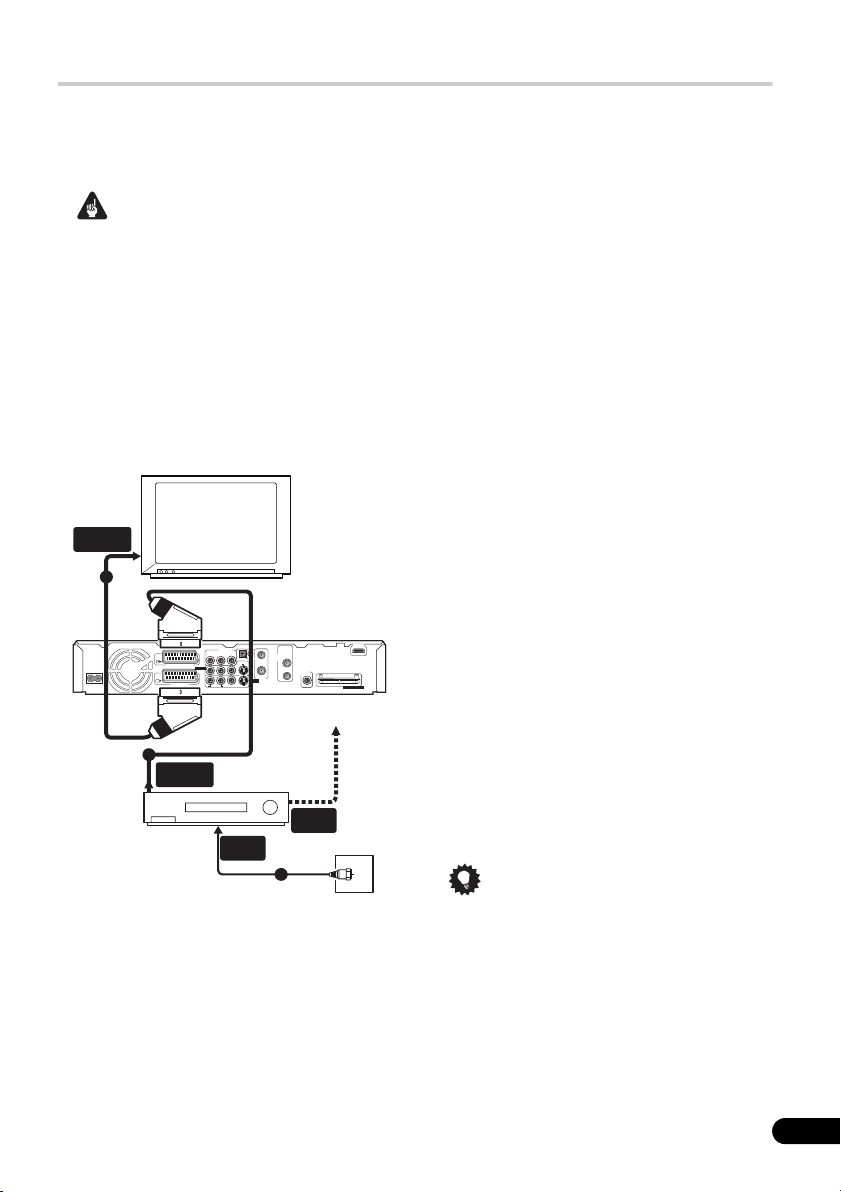
Einfacher Anschluss
Bei den nachfolgend beschriebenen Anschlüssen handelt es sich um grundlegende Anschlüsse,
die es Ihnen ermöglichen, Fernsehprogramme anzuschauen und aufzuzeichnen und Discs
abzuspielen. Weitere Anschlussarten werden ab der folgenden Seite beschrieben.
Wichtig
• Für diese Anschlüsse werden SCART-Kabel (nicht mitgeliefert) verwendet. Besitzt Ihr
Fernsehgerät (oder Videorecorder) keine SCART-Buchse, verwenden Sie das mitgelieferte
Audio-/Video-Kabel, siehe Verwendung des mitgelieferten Audio/Video-Kabels auf Seite 18.
• Die AV-Buchse AV1(RGB)-TV kann gewöhnliche Videosignale (Composite, FBAS), S-Videooder RGB-Videosignale sowie analoge Stereo-Audiosignale ausgeben. Der Anschluss
AV2(INPUT 1/DECODER) akzeptiert gewöhnliche Video-, S-Video- oder RGBVideoeingangssignale sowie analoge Stereo-Audiosignale. Angaben zur Einrichtung finden
Sie unter AV1 Out auf Seite 141 und AV2/L1 In auf Seite 142.
• Bevor Sie irgendwelche Anschlüsse an der Rückwand vornehmen oder ändern, sollten Sie
sich vergewissern, dass alle Komponenten ausgeschaltet und von der Netzsteckdose
abgetrennt sind.
1 Anschluss der Fernsehantenne an den
Recorder und das Fernsehgerät.
SCART AV-
ANSCHLUSS
2
AC IN
AV 2 (INPUT 1/DECODER)
AV 1 (RGB) – TV
3
SCART AV-
ANSCHLUSS
Videorecorder
OUTPUT
R
AUDIO
COMPONENT
VIDEO OUT
IN
Y
B
P
CONTROL
S-VIDEO
L
VIDEO
ANTENNEN-
EINGANG
OUT
G-LINK
IN
ANTENNA
INPUT3
Fernsehgerät
ANTENNA
(DIGITAL)
IN
DIGITAL
AUDIO OUT
OUT
COAXIAL
Zum Antenneneingang
des Recorders
2
ANTENNEN-
AUSGANG
1
Antennen-/Kabelfernseh-
DVR-940HX-S
HDMI OUT
COMMON INTERFACE
Anschluss
Einzelheiten finden Sie unter
Fernsehantenne
auf Seite 16.
• Möchten Sie einen Videorecorder in Ihr
System integrieren, so schließen Sie diesen
vor
dem Recorder an (d.h. zwischen dem
Antennenausgang an der Wand und dem
Antenneneingag des Recorders).
2 Verbinden Sie die AV-Buchse
dieses Recorders über ein SCART-Kabel
TV
(nicht mitgeliefert) mit der SCART-AV-Buchse
Ihres Fernsehgeräts.
3 Verbinden Sie die AV-Buchse
1/DECODER)
über ein weiteres SCART-Kabel
mit einer SCART-AV-Buchse Ihres
Videorecorders.
Tipp
• Dieser Recorder besitzt eine ‘über’Funktion, die es Ihnen gestattet, ein
Fernsehprogramm vom eingebauten TVTuner dieses Recorders aufzuzeichnen,
während Sie ein Videoband auf Ihrem
Videorecorder abspielen (Um diese
Funktion im Bereitschaftsmodus des
Recorders zu benutzen, muss Power Save
auf Off eingestellt sein — siehe Power Save
auf Seite 137).
Anschluss einer
AV1(RGB)-
AV2(INPUT
17
Ge
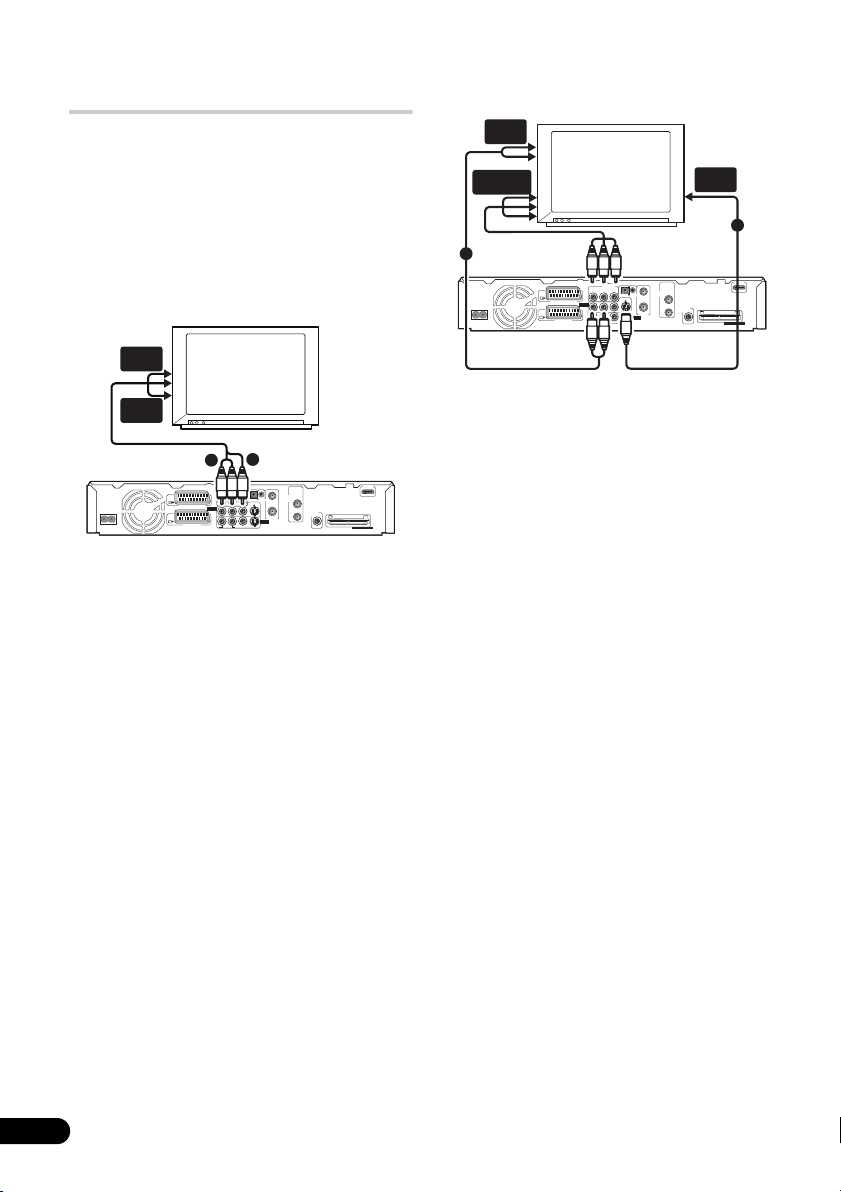
Verwendung anderer Audio/
Video-Anschlussarten
Falls Sie Ihr Fernsehgerät nicht über die
SCART AV-Buchse an diesen Recorder
anschließen können, verwenden Sie die
normalen Audio/Video-Ausgangsbuchsen,
den S- oder den Komponenten-Videoausgang.
Verwendung des mitgelieferten
Audio/Video-Kabels
AUDIO-
EINGANG
Verwendung des S- oder
Komponenten-Videoausgangs
AUDIO-
EINGANG
Fernsehgerät
ANTENNA
(DIGITAL)
IN
OUT
S-VIDEOEINGANG
DIGITAL
AUDIO OUT
COAXIAL
COMMON INTERFACE
KOMPONENTEN-
VIDEO-EINGANG
2
AC IN
AV 2 (INPUT 1/DECODER)
AV 1 (RGB) – TV
COMPONENT
OUT
VIDEO OUT
IN
Y
BPR
P
G-LINK
CONTROL
S-VIDEO
OUTPUT
IN
ANTENNA
INPUT3
L
R
AUDIO
VIDEO
1
HDMI OUT
VIDEO-
EINGANG
Fernsehgerät
1
2
COMPONENT
OUT
VIDEO OUT
IN
Y
B
P
ANTENNA
(DIGITAL)
G-LINK
CONTROL
S-VIDEO
AV 2 (INPUT 1/DECODER)
AC IN
OUTPUT
AV 1 (RGB) – TV
R
AUDIO
IN
IN
OUT
ANTENNA
INPUT3
L
VIDEO
HDMI OUT
DIGITAL
AUDIO OUT
COAXIAL
COMMON INTERFACE
1 Verbinden Sie die Buchse VIDEO
OUTPUT mit einem Videoeingang Ihres
Fernsehgeräts.
Verwenden Sie den gelben Stecker des
mitgelieferten Audio/Video-Kabels für die
Videoverbindung.
2 Verbinden Sie die Buchsen AUDIO
OUTPUT mit den entsprechenden
Audioeingängen Ihres Fernsehgeräts.
Verwenden Sie die roten und weißen Stecker
des mitgelieferten Audio/Video-Kabels für die
Audioverbindung. Achten Sie darauf, den
linken und rechten Ausgang mit den
entsprechenden Eingängen zu verbinden, um
eine korrekte Stereoausgabe zu erzielen.
1 Verbinden Sie den S- oder
Komponenten-Videoausgang mit dem
entsprechenden Eingang Ihres
Fernsehgeräts.
Für einen S-Videoanschluss verwenden Sie ein
S-Videokabel (nicht mitgeliefert). Verbinden
Sie mit diesem Kabel die Buchse S-VIDEO
OUTPUT mit dem S-Videoeingang Ihres
Fernsehgeräts.
Für einen Komponenten-Videoanschluss
verwenden Sie ein Komponenten-Videokabel
(nicht mitgeliefert). Verbinden Sie mit diesem
Kabel die Buchsen COMPONENT VIDEO OUT
mit dem Komponenten-Videoeingang Ihres
Fernsehgeräts.
Siehe auch Component Video Out auf
Seite 141, um den KomponentenVideoausgang für ein Progressive Scantaugliches Fernsehgerät einzurichten.
2 Verbinden Sie die Buchsen AUDIO
OUTPUT mit den entsprechenden
Audioeingängen Ihres Fernsehgeräts.
Sie können das mitgelieferte Audio/VideoKabel verwenden, ohne den gelben
Videostecker anzuschließen. Achten Sie
darauf, den linken und rechten Ausgang mit
den entsprechenden Eingängen zu verbinden,
um eine korrekte Stereoausgabe zu erzielen.
18
Ge
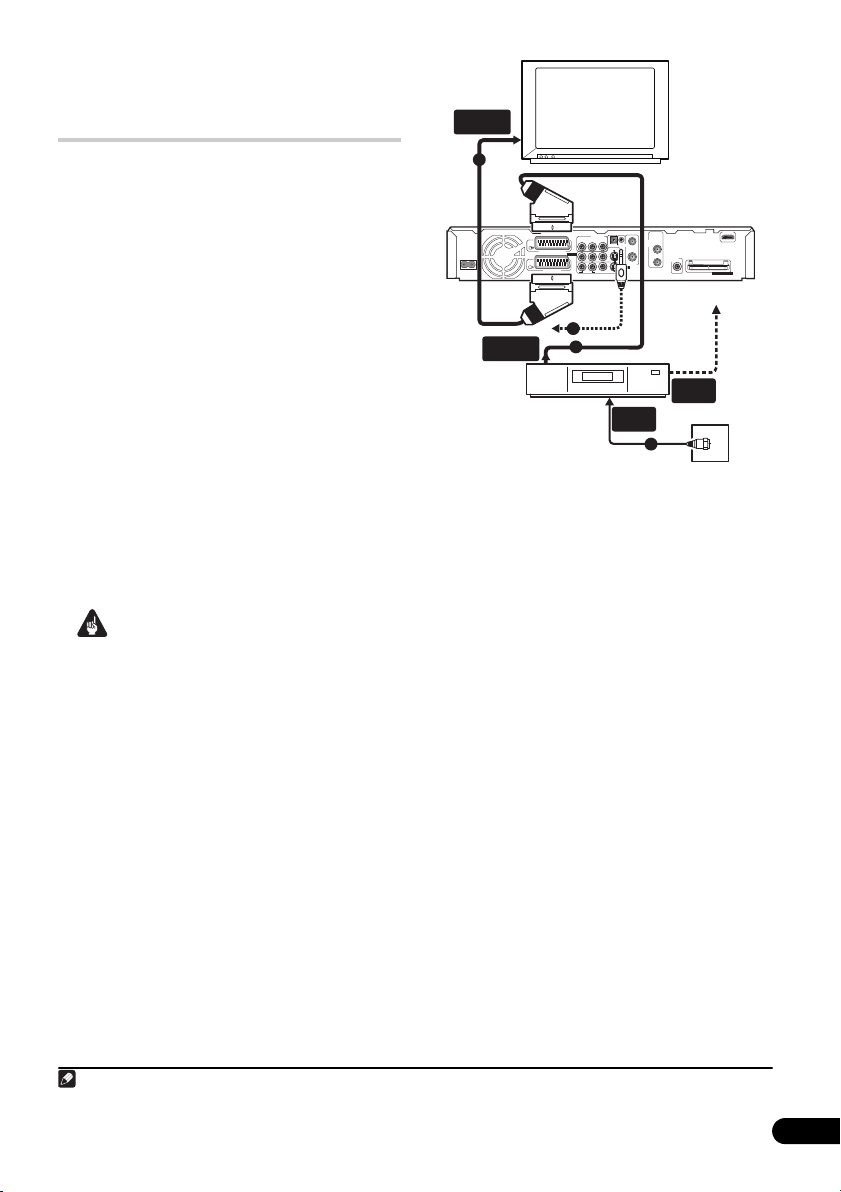
Anschluss an einen
Kabelanschluss oder einen
Satellitenempfänger
Wenn Sie einen Kabelreceiver oder
Satellitenreceiver mit eingebautem Decoder
besitzen, schließen Sie ihn gemäß der
Beschreibung auf der folgenden Seite an
diesen Recorder und Ihr Fernsehgerät an.
Wenn Sie einen getrennten Decoder für Ihren
Kabel-/Satellitenreceiver verwenden, schließen
Sie ihn gemäß der Beschreibung auf der
folgenden Seite an.
Das auf dieser Seite beschriebene
Anschlussverfahren ermöglicht Folgendes:
• Aufzeichnung des gewünschten Kanals
durch Einstellung an der Kabelbox, am
Satellitenreceiver oder am terrestrischen
Digitalreceiver.
• Ändern der Kanäle und Einstellen von
Timeraufnahmen am externen Receiver
mit dem GUIDE Plus+™ System (über das
G-LINK™-Kabel, nach dem
Einrichtvorgang).
Wichtig
• Schließen Sie diesen Recorder nicht ‘über’
Ihren Videorecorder, Satellitenreceiver
oder ein anderes Gerät an Ihr Fernsehgerät
an. Schließen Sie jede Komponente stets
direkt an Ihr Fernsehgerät oder Ihren AVVerstärker/Receiver an.
• Achten Sie, wenn Sie das GUIDE Plus+
System für eine Timeraufnahme von einem
externen Receiver verwenden, darauf, dass
der externe Receiver eingeschaltet ist.
1
SCART AV-
ANSCHLUSS
2
Fernsehgerät
HDMI OUT
DIGITAL
AUDIO OUT
COAXIAL
COMMON INTERFACE
Zum Antenneneingang
des Recorders
ANTENNEN-
AUSGANG
AC IN
SCART AV-
ANSCHLUSS
AV 2 (INPUT 1/DECODER)
AV 1 (RGB) – TV
Kabel-/
Satellitenreceiver
COMPONENT
OUT
VIDEO OUT
IN
Y
P
BPR
ANTENNA
(DIGITAL)
G-LINK
CONTROL
S-VIDEO
L
INPUT3
VIDEO
ANTENNEN-
EINGANG
IN
IN
OUT
ANTENNA
1
Satellitenschüssel-/
Antennen-/
Kabelfernseh-Anschluss
OUTPUT
R
AUDIO
4
3
1 Schließen Sie die HF-Antennenkabel
gemäß der Abbildung an.
Unter Anschluss einer Fernsehantenne auf
Seite 16 finden Sie weitere Informationen zum
HF-Antennenanschluss, auch von diesem
Recorder zu Ihrem Fernsehgerät.
2 Verbinden Sie die AV-Buchse AV1(RGB)TV über ein SCART-Kabel (nicht
mitgeliefert) mit einer SCART-AV-Buchse
Ihres Fernsehgeräts.
Dadurch sind Sie in der Lage, Discs
wiederzugeben.
3 Verbinden Sie die AV-Buchse
AV2(INPUT 1/DECODER) über ein weiteres
SCART-Kabel mit einer SCART AV-Buchse
an Ihrem Kabelreceiver/Satellitenreceiver.
Dadurch sind Sie in der Lage, gescrambelte
Fernsehsendungen aufzuzeichnen.
Hinweis
1 Die Abbildung zeigt SCART-Videoverbindungen, aber Sie können wahlweise auch eine der anderen Audio/Video-
Verbindungen verwenden.
19
Ge
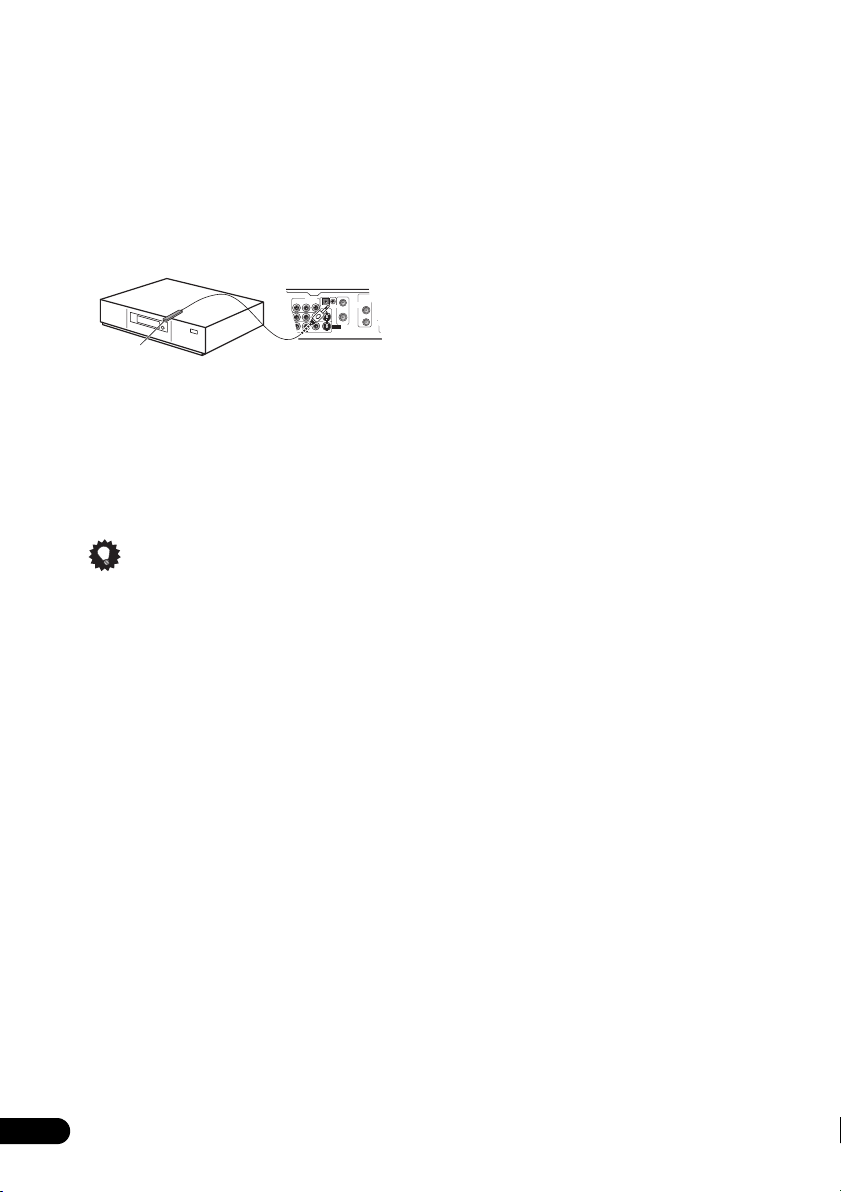
4 Stecken Sie das mitgelieferte G-LINK™-
ANTENNA
IN
OUT
DIG
AUDIO
C
ANTENNA
(DIGITAL)
IN
OUT
VIDEO
L
R
COMPONENT
VIDEO OUT
S-VIDEO
UTPUT
INPUT3
IN
CONTROL
G-LINK
AUDIO
P
BPR
Y
Kabel in die G-LINK™-Buchse.
Dies ermöglicht die Steuerung des Tuners im
externen Receiver mit dem GUIDE Plus+™
System.
Verlegen Sie das G-LINK™-Kabel so, dass das
vom IR-Sendeelement am Kabelende
abgegebene Steuersignal den IR-Empfänger
Ihres Kabelreceivers/Satellitenreceivers
erreicht (siehe Abbildung).
G-LINK-Kabel
Wenn Sie nicht wissen, wo auf der Frontplatte
sich der IR-Empfänger befindet, schlagen Sie
bitte in der Anleitung Ihres Kabel-/
Satellitenreceivers nach. Alternativ können Sie
auch die Fernbedienung an verschiedenen
Stellen dicht vor den Tuner halten, um zu
ermitteln, an welcher Stelle der Tuner reagiert.
Tipp
• Dieser Recorder besitzt eine ‘über’Funktion, die es Ihnen gestattet, ein
Fernsehprogramm vom eingebauten TVTuner dieses Recorders aufzuzeichnen,
während Sie ein Videoband auf Ihrem
Videorecorder abspielen (Um diese
Funktion im Bereitschaftsmodus des
Recorders zu benutzen, muss Power Save
auf Off eingestellt sein — siehe Power Save
auf Seite 137).
20
Ge
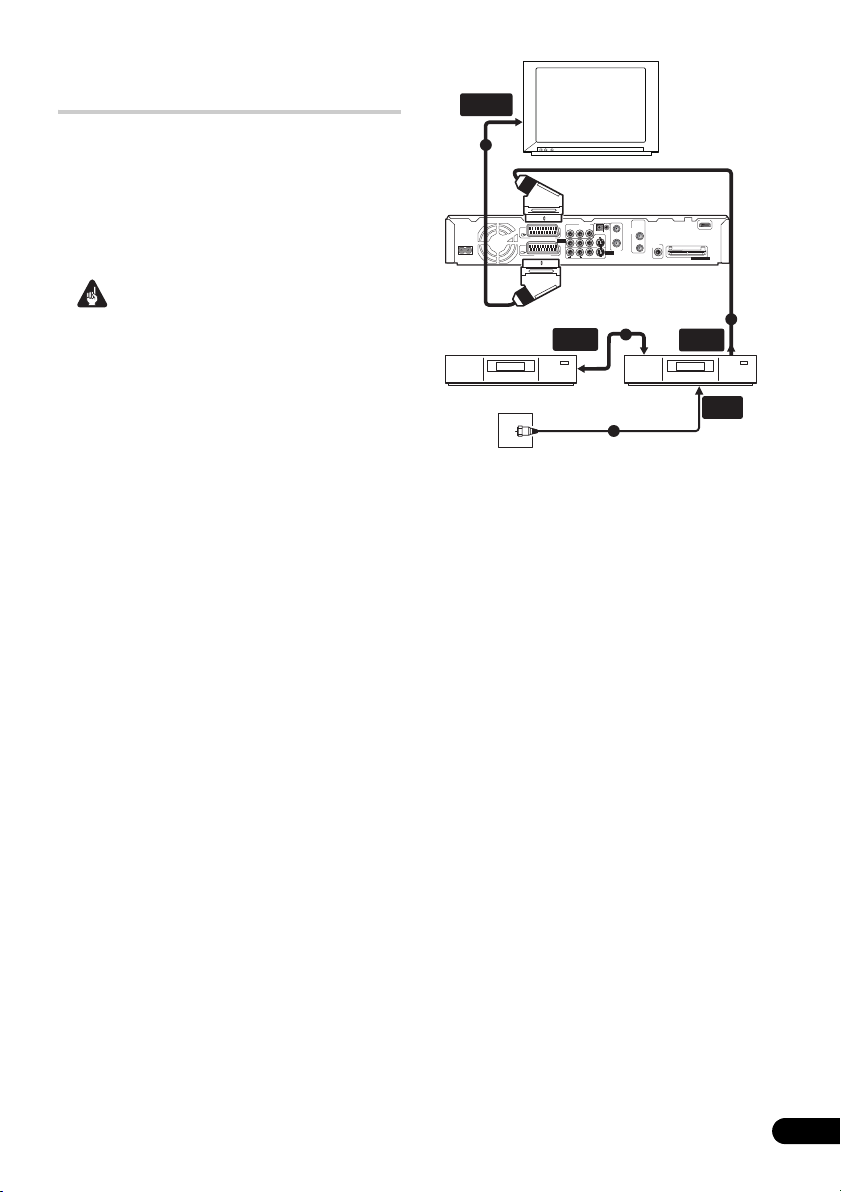
Anschluss eines externen
Decoders (1)
SCART AV-
ANSCHLUSS
Wenn Sie einen externen, dedizierten Decoder
für Ihren Satelliten- oder Kabeltuner besitzen,
verwenden Sie das auf dieser Seite
beschriebene Anschlussverfahren. Zum
Anschließen des G-LINK™-Kabels siehe
vorausgegangene Seite.
Wichtig
• Schließen Sie Ihren Decoder nicht direkt
an diesen Recorder an.
• Die Informationen vom Decoder (z.B. in
Bezug auf Gebührenfernsehdienste) sind
nur dann sichtbar, wenn dieser Recorder
ausgeschaltet (im Bereitschaftsmodus)
ist.
• Damit Timeraufnahmen auf diesem
Recorder einwandfrei funktionieren, muss
der Videorecorder/Satellitenreceiver/
Kabeltuner während der Aufnahme
ebenfalls eingeschaltet sein.
• Bei diesem Anschlussverfahren ist es
nicht möglich, ein Fernsehprogramm
anzuschauen und gleichzeitig ein anderes
aufzuzeichnen.
4
Fernsehgerät
HDMI OUT
DIGITAL
AUDIO OUT
COAXIAL
COMMON INTERFACE
3
SCART AV-
ANSCHLUSS
ANTENNEN-
EINGANG
Decoder
AC IN
AV 2 (INPUT 1/DECODER)
OUTPUT
AV 1 (RGB) – TV
SCART AV-
ANSCHLUSS
Antennen-/KabelfernsehAnschluss
COMPONENT
OUT
VIDEO OUT
IN
Y
BPR
P
ANTENNA
(DIGITAL)
G-LINK
CONTROL
S-VIDEO
IN
IN
OUT
ANTENNA
INPUT3
L
R
AUDIO
VIDEO
2
Videorecorder/
Satellitenreceiver/
Kabeltuner
1
1 Schließen Sie das Kabel von der
Antennen-/Kabelfernsehbuchse an den
Antenneneingang Ihres Videorecorders/
Satellitenreceivers/Kabeltuners an.
2 Verbinden Sie Ihren Decoder über ein
SCART-Kabel (nicht mitgeliefert) mit Ihrem
Videorecorder/Satellitenreceiver/
Kabeltuner.
Ausführlichere Angaben entnehmen Sie bitte
der Bedienungsanleitung Ihres Decoders.
3 Verbinden Sie Ihren Videorecorder/
Satellitenreceiver/Kabeltuner über ein
SCART-Kabel mit der AV-Buchse AV2(INPUT
1/DECODER) dieses Recorders.
4 Verbinden Sie die AV-Buchse AV1(RGB)TV über ein SCART-Kabel mit Ihrem
Fernsehgerät.
21
Ge
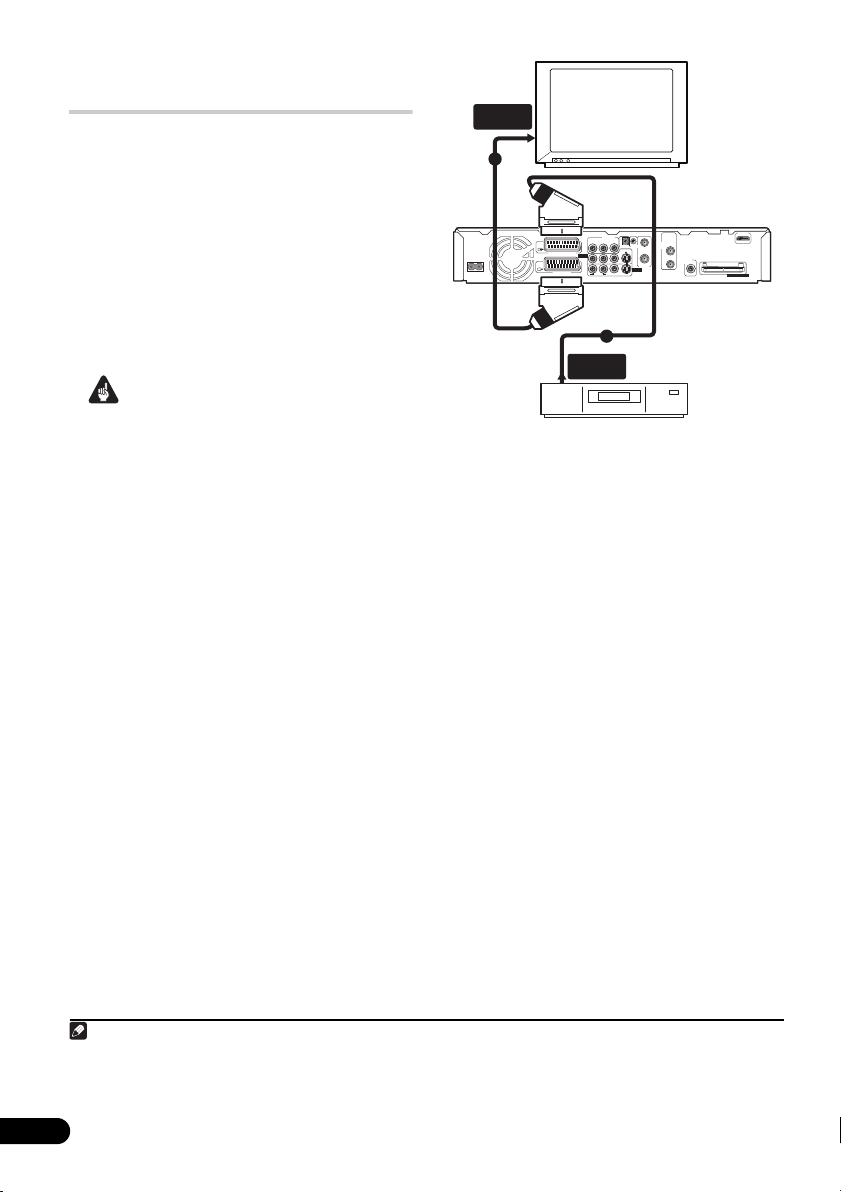
Anschluss eines externen
Decoders (2)
Wenn Sie nur einen Decoder besitzen,
schließen Sie diesen und Ihr Fernsehgerät
gemäß der Beschreibung auf dieser Seite an
den Recorder an.
Das auf dieser Seite beschriebene
Anschlussverfahren ermöglicht Folgendes:
• Aufzeichnung gescrambelter
Fernsehsendungen, die mit dem
eingebauten analogen TV-Tuner des
Recorders empfangen werden.
Wichtig
• Schließen Sie diesen Recorder nicht ‘über’
Ihren Videorecorder, Satellitenreceiver
oder Kabeltuner an. Schließen Sie jede
Komponente stets direkt an Ihr
Fernsehgerät oder Ihren AV-Verstärker/
Receiver an.
1
SCART AV-
ANSCHLUSS
2
Fernsehgerät
COMPONENT
OUT
VIDEO OUT
IN
Y
BPR
P
ANTENNA
(DIGITAL)
G-LINK
CONTROL
S-VIDEO
AV 2 (INPUT 1/DECODER)
AC IN
OUTPUT
AV 1 (RGB) – TV
R
AUDIO
IN
IN
OUT
ANTENNA
INPUT3
L
VIDEO
HDMI OUT
DIGITAL
AUDIO OUT
COAXIAL
COMMON INTERFACE
3
SCART AV-
ANSCHLUSS
Decoder
1 Anschluss der Fernsehantenne an den
Recorder und das Fernsehgerät.
Einzelheiten finden Sie unter Anschluss einer
Fernsehantenne auf Seite 16.
2 Verbinden Sie die AV-Buchse AV1(RGB)TV über ein SCART-Kabel (nicht
mitgeliefert) mit einer SCART-AV-Buchse
Ihres Fernsehgeräts.
Dadurch sind Sie in der Lage, Discs
wiederzugeben.
3 Verbinden Sie die AV-Buchse
AV2(INPUT 1/DECODER) über ein weiteres
SCART-Kabel mit einer SCART-AV-Buchse
Ihres Decoders.
Dadurch sind Sie in der Lage, gescrambelte
Fernsehsendungen aufzuzeichnen.
Hinweis
1 Um dieses Anschlussverfahren zu benutzen, müssen Sie die folgenden Einstellungen im Menü ‘Initial Setup’
durchführen:
• Setzen Sie AV2/L1 In im Menü Initial Setup auf Decoder (siehe AV2/L1 In auf Seite 142).
• Setzen Sie Decoder für gescrambelte Kanäle auf dem Bildschirm Manual CH Setting auf On (siehe Manual CH
Setting auf Seite 140).
22
Ge
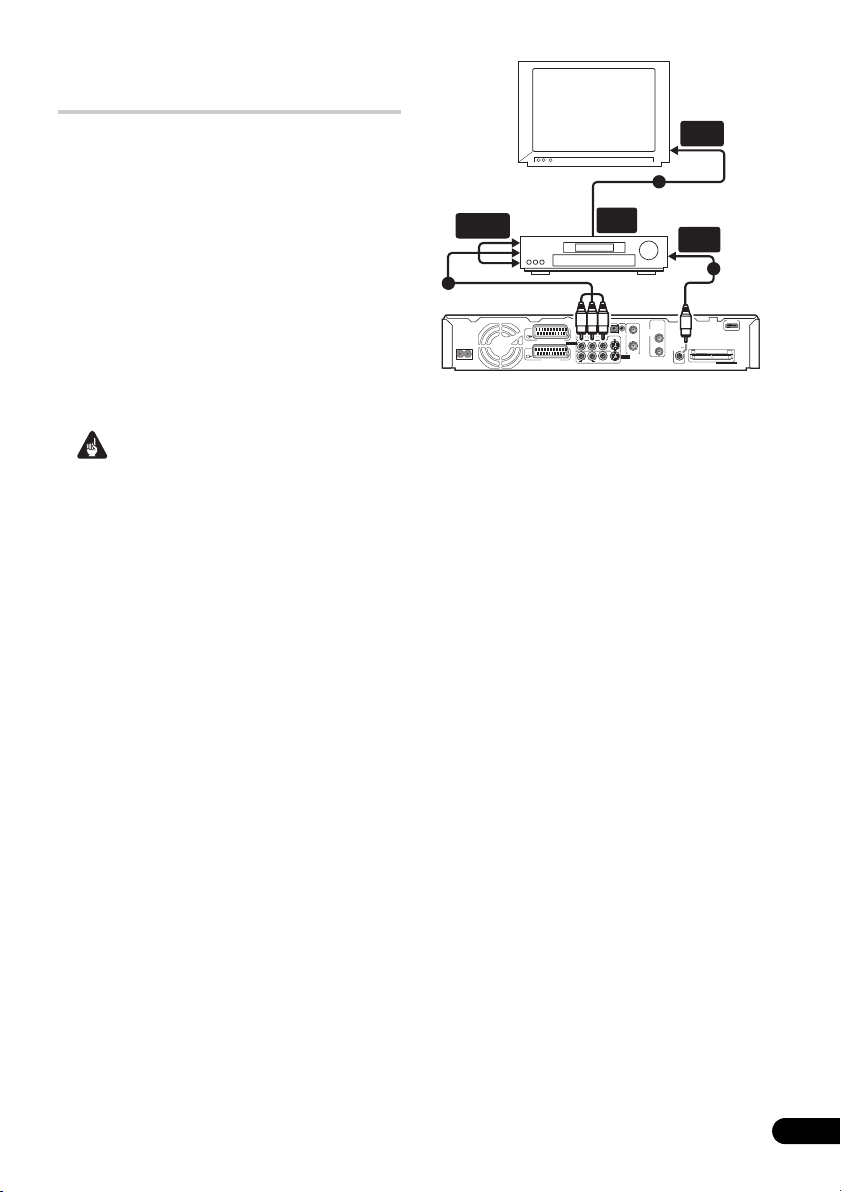
Anschluss an einen
AV-Verstärker/Receiver
Um Mehrkanal-Surroundklang genießen zu
können, müssen Sie diesen Recorder über den
koaxialen Digitalausgang mit einem AVVerstärker/Receiver verbinden.
Zusätzlich zur digitalen Verbindung empfehlen
wir, auch die analogen Stereoanschlüsse zu
verwenden, um mit allen Discs und
Signalquellen kompatibel zu sein.
Außerdem sollten Sie einen Videoausgang mit
Ihrem AV-Verstärker/Receiver verbinden.
Verwenden Sie dazu den normalen
Videoausgang (wie hier gezeigt) oder den SVideoausgang.
Wichtig
• Wenn Sie den Recorder nicht richtig auf
Ihren AV-Verstärker/Receiver abstimmen,
sind über die Lautsprecher u.U.
Störgeräusche zu hören (siehe Audio Out
auf Seite 143).
• Bei Betrachtung von D.TV wird nur lineares
PCM-Audio von der koaxialen digitalen
Ausgangsbuchse ausgegeben.
• Schließen Sie diesen Recorder nicht ‘über’
Ihren Videorecorder mit A/V-Kabeln an Ihr
Fernsehgerät an. Schließen Sie ihn immer
direkt an Ihr Fernsehgerät an.
VIDEO-
EINGANG
AUDIO/VIDEO-
EINGANG
3
AC IN
Fernsehgerät
AV 2 (INPUT 1/DECODER)
AV 1 (RGB) – TV
COMPONENT
VIDEO OUT
BPR
P
OUTPUT
L
R
AUDIO
4
VIDEO-
AUSGANG
AV-Verstärker/Receiver
OUT
IN
Y
ANTENNA
(DIGITAL)
G-LINK
CONTROL
S-VIDEO
IN
IN
OUT
ANTENNA
INPUT3
VIDEO
DIGITAL
AUDIO OUT
COAXIAL
DIGITAL-
EINGANG
2
HDMI OUT
COMMON INTERFACE
1 Anschluss der Fernsehantenne an den
Recorder und das Fernsehgerät.
Einzelheiten finden Sie unter Anschluss einer
Fernsehantenne auf Seite 16.
Dadurch sind Sie in der Lage, Fernsehkanäle
anzuschauen und aufzuzeichnen.
2 Verbinden Sie die DIGITAL OUT
COAXIAL-Buchse dieses Recorders mit
einem koaxialen Digitaleingang an Ihrem
AV-Verstärker/Receiver.
Sie können dann Mehrkanal-Surroundklang
hören.
3 Verbinden Sie die analogen Buchsen
AUDIO OUTPUT und VIDEO OUTPUT dieses
Recorders mit einem analogen Audio- und
Videoeingang Ihres AV-Verstärkers/
Receivers.
4 Verbinden Sie den Videoausgang des
AV-Verstärkers/Receivers mit dem
Videoeingang Ihres Fernsehgeräts.
23
Ge
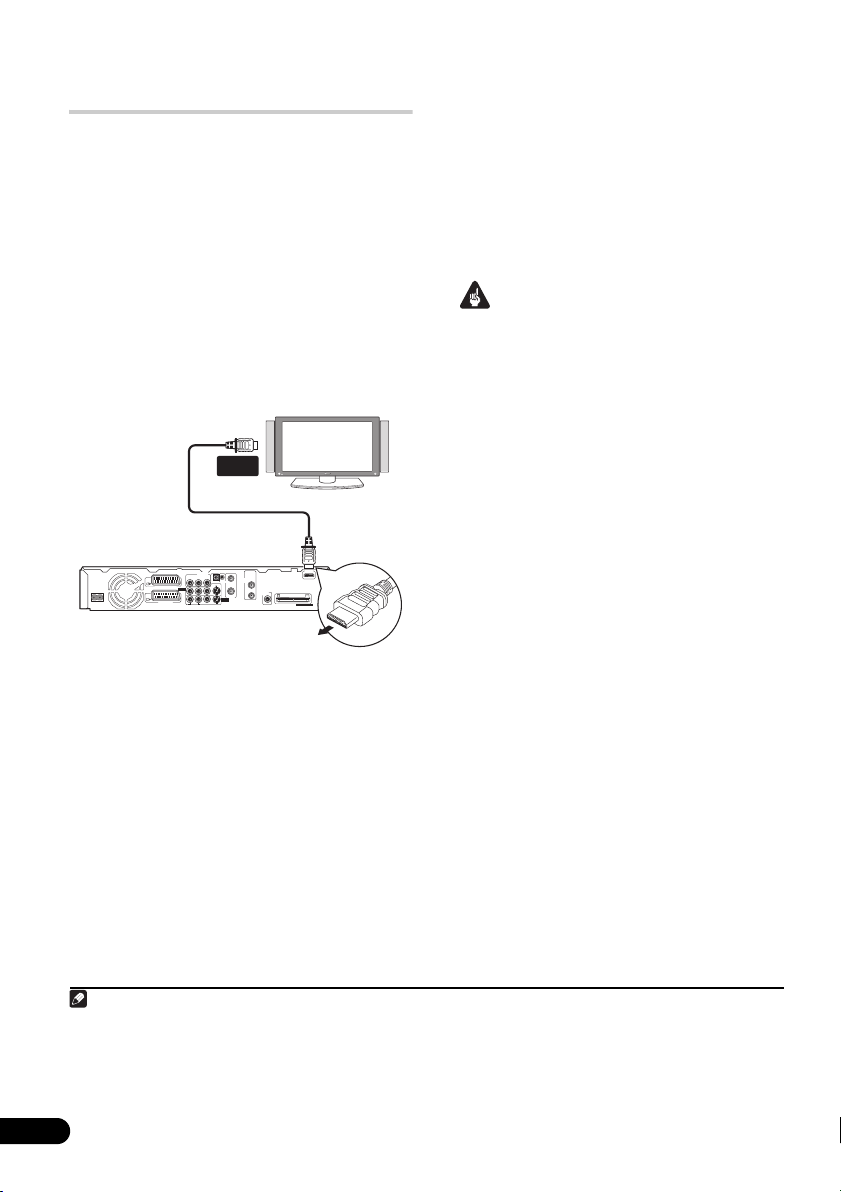
Anschluss mithilfe eines HDMIKabels
Monitore oder Bildschirme1 mit HDMI- oder
DVI-Unterstützung
Kabel (nicht im Lieferumfang enthalten) mit
diesem Recorder verbunden werden.
Über den HDMI-Anschluss werden nicht
komprimierte digitale Videosignale sowie
nahezu alle Typen von digitalen Audiosignalen
ausgegeben.
1 Verwenden Sie ein HDMI-Kabel, um
den HDMI OUT-Anschluss an diesem
Recorder mit dem HDMI-Anschluss Ihres
HDMI-kompatiblen Monitors zu verbinden.
AC IN
• Der Pfeil auf dem Stecker des Kabels muss
nach unten weisen, damit der Stecker
ordnungsgemäß auf den Anschluss des
Recorders ausgerichtet ist.
Beim Anschließen an eine HDMI-Komponente
oder mit HDCP kompabible DVI-Komponente
leuchtet die HDMI-Anzeige.
2
können über ein HDMI-
HDMI-
EINGANG
COMPONENT
OUT
VIDEO OUT
IN
Y
P
BPR
ANTENNA
(DIGITAL)
CONTROL G-LINK
S-VIDEO
AV 2 (INPUT 1/DECODER)
OUTPUT
AV 1 (RGB) – TV
R
IN
IN
OUT
ANTENNA
INPUT3
L
AUDIO
VIDEO
HDMI-kompatible Anzeige
HD
M
I OU
T
DIGITAL
AUDIO OUT
COAXIAL
COMMON INTERFACE
Die HDMI-Einrichtung erfolgt in der Regel
automatisch. Bestimmte Einstellungen
können jedoch bei Bedarf geändert werden.
Weitere Informationen finden Sie unter HDMI
Output (nur verfügbar, wenn ein HDMI-Gerät
angeschlossen ist) auf Seite 148. Beachten Sie,
dass die HDMI-Einstellungen gespeichert
bleiben, bis sie geändert werden oder eine
andere HDMI-Komponente angeschlossen
wird.
Wichtig
• Eine HDMI-Verbindung ist nur mit
Komponenten möglich, die über DVI
verfügen und sowohl mit DVI als auch mit
der High-bandwidth Digital Content
Protection (HDCP)-Norm kompatibel sind.
Wenn Sie die Verbindung über einen DVIAnschluss herstellen möchten, benötigen
Sie ein DVI-an-HDMI-Adapterkabel. DVI-anHDCP-Verbindungen unterstützen jedoch
keine Audiosignale. Weitere Informationen
erhalten Sie von Ihrem örtlichen AudioFachhändler.
• Die HDMI-Verbindung unterstützt lineare
Zweikanal-PCM-Signale mit 32 kHz, 44,1
kHz, 48 kHz, 96 kHz, 16 Bit/20 Bit/24 Bit
sowie Dolby Digital-, DTS- und MPEGAudiobitstreams.
• Wenn die angeschlossene Komponente
nur mit Linear PCM kompatibel ist, wird
das Signal als Linear PCM ausgegeben
(DTS-Audio wird nicht ausgegeben).
• Wenn Sie einen Pioneer-Plasmabildschirm
angeschlossen haben, wählen Sie auf dem
Display das HDMI-Setup (weitere
Informationen finden Sie im mitgelieferten
Handbuch).
Hinweis
1 Der HDMI-Videoausgang dieses Recorders bietet folgende Pixelauflösungen (vom TV-Format abhängig): NTSC (720 x
480i/p, 1280 x 720p, 1920 x 1080i, Nur DVR-940HX-S: 1920 x 1080p) und PAL (720 x 576i/p, 1280 x 720p, 1920 x 1080i,
Nur DVR-940HX-S: 1920 x 1080p). Wenn Ihr Bildschirm diese Auflösungen nicht unterstützt, wird das Bild
möglicherweise nicht richtig wiedergegeben.
2 Dieses Gerät wurde auf Konformität mit HDMI (High Definition Multimedia Interface) Version 1.2a und HDCP Version
1.1 hin konstruiert. Je nach der angeschlossenen Komponente erfolgt die Signalübertragung bei Verwendung einer
DVI-Verbindung möglicherweise nicht ordnungsgemäß.
24
Ge
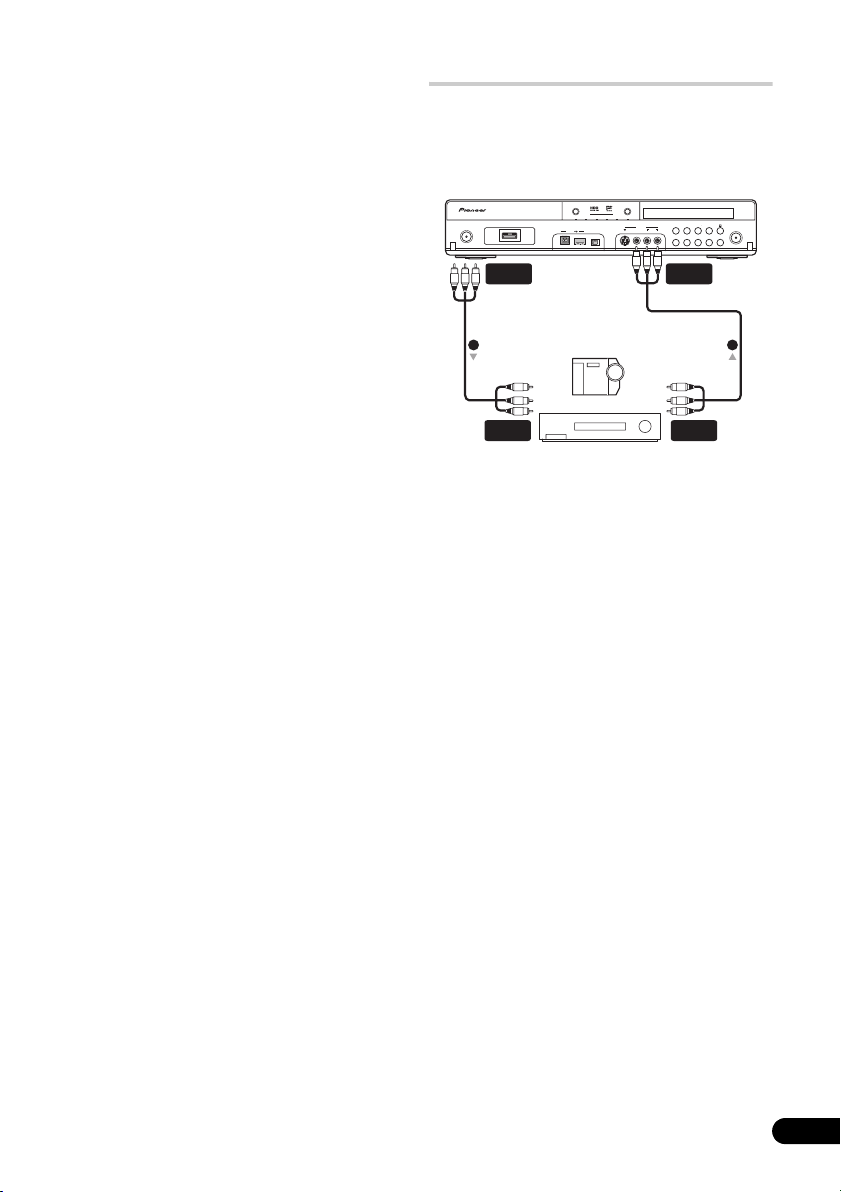
Info zu HDMI
HDMI (High Definition Multimedia Interface)
unterstützt sowohl Video- als auch
Audiosignale von DVD-Playern und Recordern, DTV, Set-Top-Boxen und anderen
AV-Geräten über eine einzelne
Digitalverbindung. HDMI wurde entwickelt,
um die High Bandwidth Digital Content
Protection (HDCP)- und die Digital Visual
Interface (DVI)-Technologie in einer
Spezifikation zu vereinen. HDCP wird
verwendet, um digitale Inhalte zu schützen, die
von DVI-kompatiblen Bildschirmen empfangen
werden.
HDMI unterstützt Standard-, optimierte und
High-Definition-Videosignale sowie Standardund Mehrkanal-Audiosignale für
Surroundklang. HDMI unterstützt nicht
komprimierte digitale Videosignale, bietet eine
Bandbreite von bis zu 5 GB/s (Dual Link),
verwendet einen einzelnen Anschluss (anstatt
mehrere Kabel und Anschlüsse) und
ermöglicht die Kommunikation zwischen AVQuellen und AV-Geräten wie DTVs.
HDMI, das HDMI-Logo und High-Definition
Multimedia Interface sind Marken oder
eingetragene Marken der HDMI Licensing LLC.
Anschluss anderer AV-Quellen
Anschluss eines Videorecorders oder
analogen Camcorders
HDD/DVD
OPEN/CLOSE
HDD1 HDD2 DVD
D.TVA.TV
EXT. HDD
STANDBY/ON
AUDIO/VIDEO-
AUSGANG
(Rückwand)
1 2
AUDIO/VIDEO-
EINGANG
Videorecorder
USB
DV IN
Analoger Camcorder
COPYHDMIPLTVDivX
S-VIDEO
INPUT 2
VIDEO L(MONO) R
AUDIO
A.TV/D.TVHELP
AUDIO/VIDEO-
EINGANG
(Frontplatte)
AUDIO/VIDEO-
AUSGANG
1 Verbinden Sie einen
zusammengehörigen Satz von Audio- und
Videoeingängen Ihres Videorecorders oder
Camcorders mit einem entsprechenden
Satz von Ausgängen an diesem Recorder.
Dadurch sind Sie in der Lage, von diesem
Recorder auf Ihren Videorecorder oder
Camcorder aufzunehmen.
• Sie können gewöhnliche Video- oder SVideokabel für die Videoverbindung
verwenden.
• Wahlweise können Sie die SCART-Buchse
AV2(INPUT 1/DECODER) für die Ein- und
Ausgabe von Audio/Video-Signalen mit nur
einem SCART-Kabel verwenden.
2 Verbinden Sie einen
zusammengehörigen Satz von Audio- und
Videoausgängen Ihres Videorecorders oder
Camcorders mit einem entsprechenden
Satz von Eingängen an diesem Recorder.
Dadurch sind Sie in der Lage, Bänder von
Ihrem Videorecorder oder Camcorder
aufzunehmen.
• Sie können gewöhnliche Video- oder SVideokabel für die Videoverbindung
verwenden.
• Die Buchsen an der Frontplatte eignen
sich gut für den Anschluss eines
Camcorders.
+
–
CH
REC
ONE TOUCH
INPUT
PAUSE
COPY
SELECT
LIVE TV
DVR-940HX-S
25
Ge
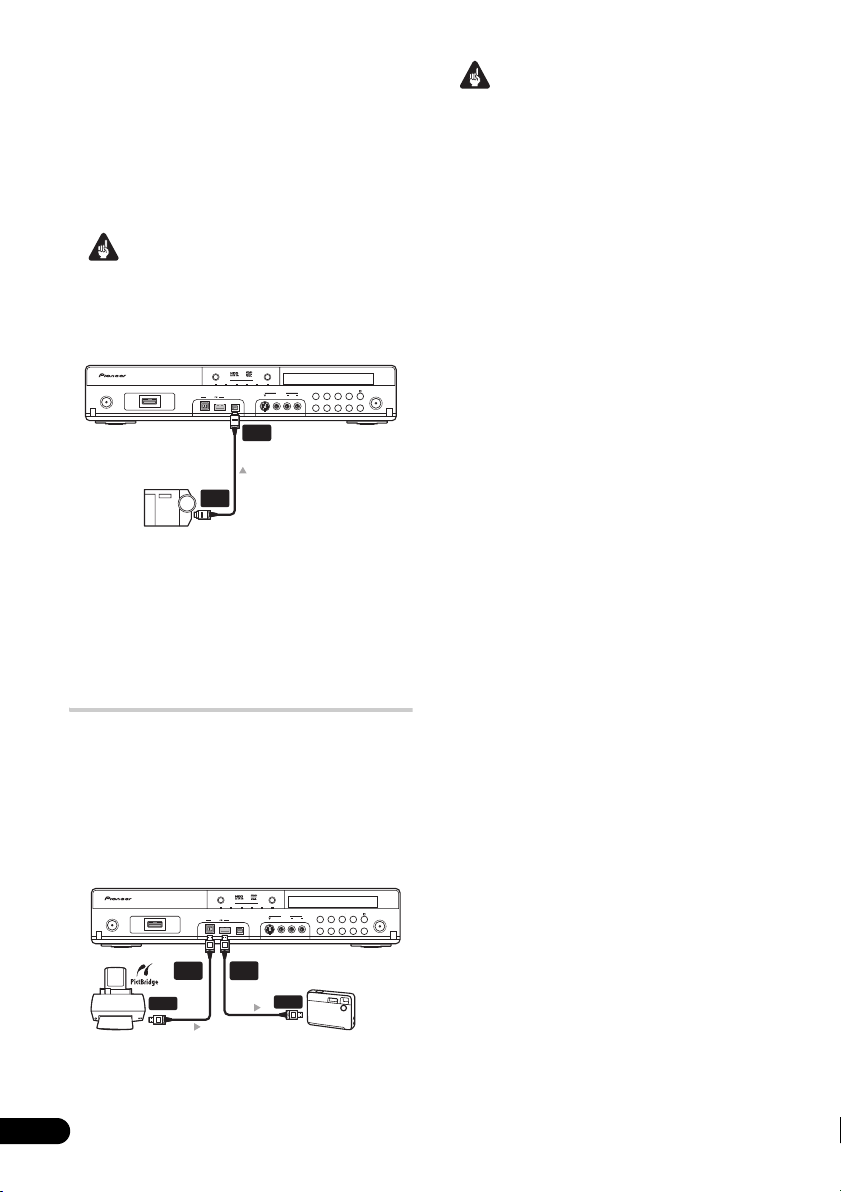
Anschluss eines DV-Camcorders
Die Buchse DV IN an der Frontplatte
ermöglicht den Anschluss eines DVCamcorders, DV-Videodecks oder eines
anderen DVD-R/-RW-Recorders, um DVBänder oder DVD-R/-RW-Discs digital auf
DVD-R/-RW zu überspielen.
Wichtig
• Diese Buchse ist nur für den Anschluss an
DV-Geräte vorgesehen. Sie ist nicht mit
digitalen Satellitenreceivern oder D-VHSVideodecks kompatibel.
HDD/DVD
OPEN/CLOSE
STANDBY/ON
DVR-940HX-S
EXT. HDD
DV-Camcorder
USB
DV-
AUSGANG
HDD1 HDD2 DVD
D.TVA.TV
COPYHDMIPLTVDivX
INPUT 2
AUDIO
DV IN
VIDEO L(MONO) R
S-VIDEO
A.TV/D.TVHELP
DV-
EINGANG
+
–
CH
REC
INPUT
PAUSE
ONE TOUCH
SELECT
LIVE TV
COPY
• Verwenden Sie ein DV-Kabel (nicht
mitgeliefert), um die DV-Buchse Ihres
DV-Camcorders/Videodecks mit der
Buchse DV IN an der Frontplatte dieses
Recorders zu verbinden.
Anschluss eines USB-Geräts
Die USB-Anschlüsse an der Frontplatte des
Recorders können zum Anschließen von USBGeräten, z.B. einer Digitalkamera und eines
Druckers, verwendet werden. Bitte schlagen
Sie vor dem Anschluss auch in der
Bedienungsanleitung des anzuschließenden
Geräts nach.
HDD/DVD
OPEN/CLOSE
STANDBY/ON
DVR-940HX-S
PictBridge-kompatibler
Drucker
HDD1 HDD2 DVD
D.TVA.TV
EXT. HDD
USB
Typ B
USB
COPYHDMIPLTVDivX
USB
DV IN
S-VIDEO
USB
Typ A
INPUT 2
VIDEO L(MONO) R
USB
AUDIO
A.TV/D.TVHELP
Digitalkamera
+
–
CH
REC
ONE TOUCH
INPUT
PAUSE
COPY
SELECT
LIVE TV
Wichtig
• Bestimmte USB-Geräte können mit
diesem Recorder möglicherweise nicht
verwendet werden.
• Geräte, die über einen USB-Verteiler an
diesen Recorder angeschlossen werden,
arbeiten möglicherweise nicht
einwandfrei.
JPEG-Dateispeichergeräte
• Digitale Standbildkamera
• Speicherkarten-Lesegerät (für beliebige
Speicherkartentypen)
•USB-Speicher
Geräte der Mass Storage Class-Norm (MSC)
müssen mit dem FAT-Format kompatibel sein.
Bitte beachten Sie, dass dieser Recorder das
Gerät möglicherweise nicht erkennt, wenn
dieses eine Partition aufweist.
Das Picture Transfer Protocol (PTP) kann zur
Übertragung von bis zu ca. 4000 Dateien
verwendet werden.
WMA/MP3-Dateispeichergeräte
• Speicherkarten-Lesegerät (für beliebige
Speicherkartentypen)
•USB-Speicher
Geräte der Mass Storage Class-Norm (MSC)
müssen mit dem FAT-Format kompatibel sein.
Bitte beachten Sie, dass dieser Recorder das
Gerät möglicherweise nicht erkennt, wenn
dieses eine Partition aufweist.
Bitte beachten Sie bei Anschluss eines
Lesegeräts mit mehreren SpeicherkartenSteckplätzen, dass der Recorder nur die
jeweils zuerst eingesetzte Speicherkarte
erkennt. Um die Daten einer anderen
Speicherkarte einzulesen, entfernen Sie
zunächst alle Karten aus dem Lesegerät, und
setzen Sie dann die zu lesende Karte erneut
ein.
Gebrauch eines USB-Druckers
• Verwenden Sie einen PictBridgekomaptiblen Drucker.
26
Ge
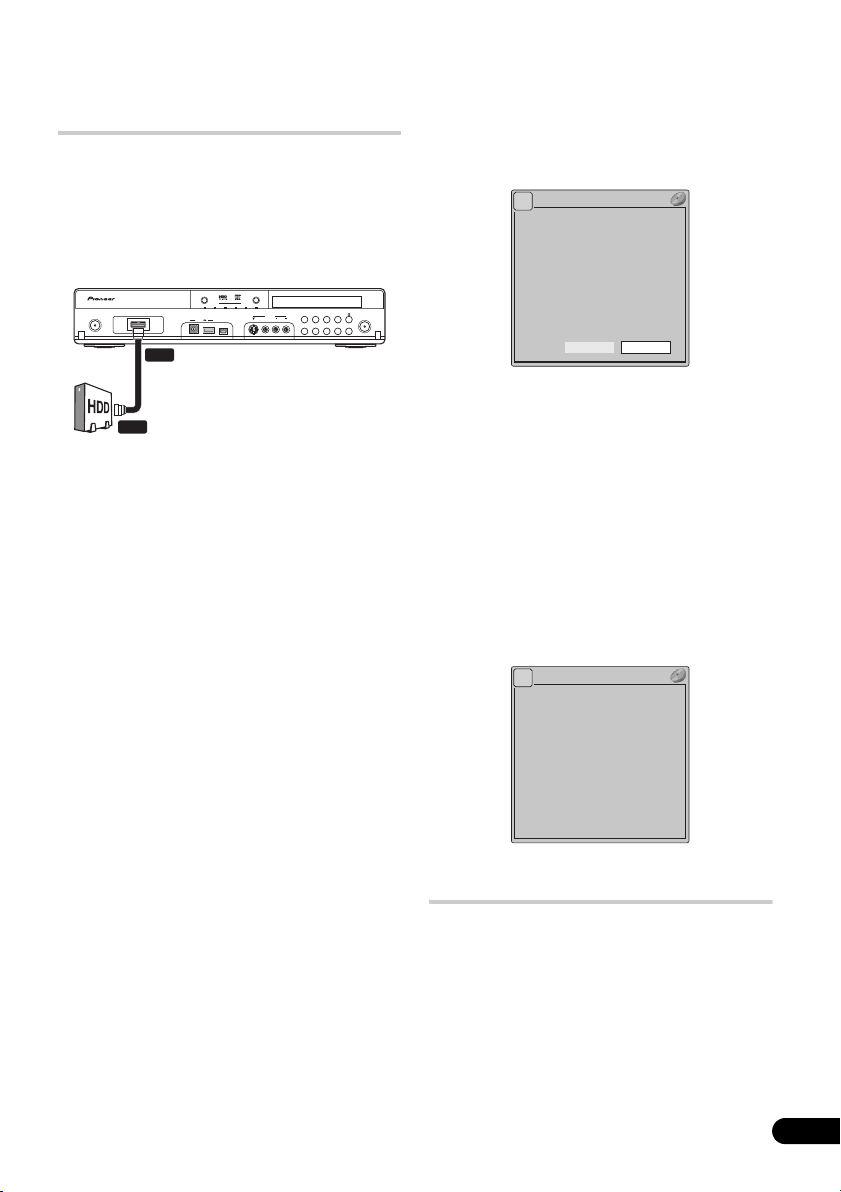
Anschließen des optionalen
externen Festplattenlaufwerks
(Nur DVR-940HX-S)
• Für Informationen darüber, welche externen
Festplatten mit diesem Recorder verwendet
werden können, siehe Pioneer-Website.
(www.pioneer-eur.com)
•Siehe auch Verwendung des externen
Festplattenlaufwerks auf Seite 13.
HDD/DVD
OPEN/CLOSE
HDD1 HDD2 DVD
D.TVA.TV
STANDBY/ON
DVR-940HX-S
Externe Festplatte
EXT. HDD
EXT. HDD
EXT. HDD
COPYHDMIPLTVDivX
USB
DV IN
S-VIDEO
INPUT 2
VIDEO L(MONO) R
AUDIO
A.TV/D.TVHELP
1 Stellen Sie sicher, dass der Recorder
ausgeschaltet ist und das externe
Festplattenlaufwerk vom Netz getrennt ist,
bevor Sie weitergehen.
2 Schließen Sie das optionale externe
Festplattenlaufwerk an diesen Recorder an.
Verwenden Sie das mit dem externen
Festplattenlaufwer mitgelieferte Kaben zum
Anschließen an den Anschluss EXT. HDD
vorne am Recorder.
3 Schließen Sie das Netzteil an das
externe Festplattenlaufwerk an und
stecken Sie es in eine Netzsteckdose.
Der Recorder ist nun zum Einschalten bereit.
Das externe Festplattenlaufwerk schaltet
automatisch zusammen mit dem Recorder ein
und aus.
Bevor Sie die externe Festplatte verwenden
können, muss diese initialisiert werden. Siehe
Initialize HDD (Festplatte initialisieren) auf
Seite 132.
• Dieser Recorder unterstützt nur den
Anschluss eines externen
Festplattenlaufwerks zur Zeit.
• Durch Initialisieren der Festplatte werden
alle darauf gespeicherten Daten
ö
scht.(Entsprechend gilt, dass wenn
gel
Sie eine externe Festplatte mit diesem
Recorder verwendet haben und diese dann
an ein anderes Gerät anschließen und zur
Verwendung initialisieren, alle darauf
ö
vorhandenen Daten gel
scht werden.)
+
–
CH
REC
ONE TOUCH
INPUT
PAUSE
COPY
SELECT
LIVE TV
• Bei der ersten Verwendung einer externen
Festplatte oder bei Anschlie
ßen einer
externen Festplatte, die mit einem anderen
Gerät verwendeet wurde, pr
ü
ft dieser
Recorder die Festplatte und zeigt dann den
folgenden Bildschirm an:
HELP
The format of the connected external
HDD cannot be used by this recorder.
Would you like to initialize it?
* Initializing the external HDD will
erase all the data on it.
After initializing, the data will be
unreadable to other devices.
Wählen Sie YES und dr
DVD RECORDER
Yes No
ü
cken Sie ENTER
zur Initialisierung der externen Festplatte.
Beachten Sie aber, dass dieser Bildschirm
nicht erscheint, wenn Sie die Festplatte vor
dem ersten Einschalten anschlie
ßen und
den Setup Navigator verwenden. In diesem
Fall siehe nach dem Fertigstellen des
Setup Navigator Abschnitt Initialize HDD
(Festplatte initialisieren) auf Seite 132.
• Nach dem Initialisieren der externen
Festplatte erscheint der folgende
Bildschirm. Dr
ü
cken Sie HELP zum
Ignorieren.
HELP
The internal hard disk drive (HDD) is
a fragile device. In the event of HDD
failure, recordings may be lost or
normal playback/recording may not be
possible.
Lost recordings cannot be recovered.
Please use the HDD as a temporary
place to store recordings.
Please back up important recordings to
DVD.
DVD RECORDER
Netzanschluss
Überprüfen Sie erst alle Anschlüsse, bevor Sie
den Recorder an eine Netzsteckdose
anschließen.
• Schließen Sie diesen Recorder über das
mitgelieferte Netzkabel an eine
Netzsteckdose an.
27
Ge
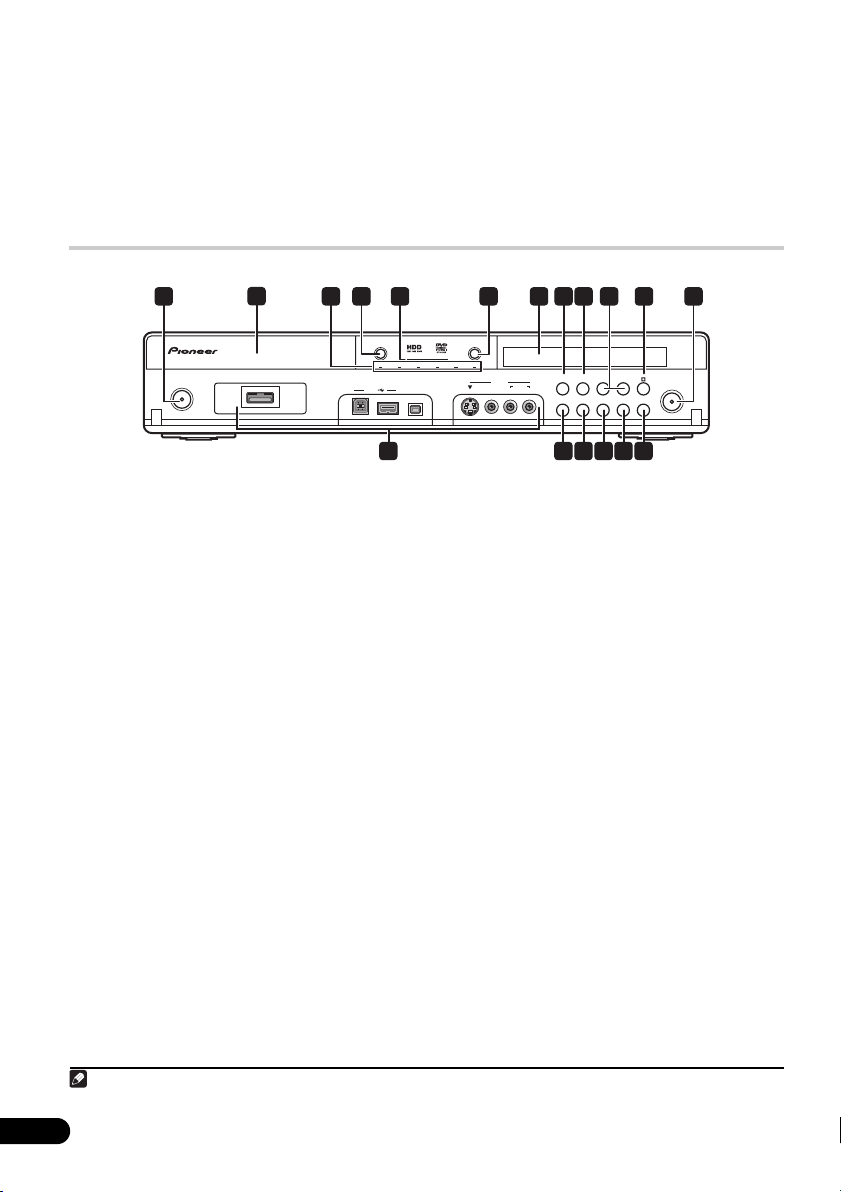
Kapitel 3
Bedienungselemente und
Anzeigen
Frontplatte
EXT. HDD
2
4 5 76
3
OPEN/CLOSE
D.TVA.TV
USB
13
1
STANDBY/ON
DVR-940HX-S
1 STANDBY/ON
Drücken Sie diese Taste, um den Recorder einbzw. in den Bereitschaftsmodus zu schalten.
2Disclade
3 A.TV-Anzeige
Leuchtet, wenn analoges Fernsehen
ausgewählt wird.
D.TV-Anzeige
Leuchtet, wenn digitales Fernsehen
ausgewählt wird.
DivX-Anzeige
Leuchtet während DivX-Wiedergabe. (Die
Kopieranzeige leuchtet beim
Kopiervorgang auf.)
PLTV-Anzeige
Leuchtet während der Aufnahme mit der
Funktion Pause Live TV.
HDMI-Anzeige
Leuchtet auf, wenn der Recorder mit einer
HDMI (HDCP)-kompatiblen Komponente
verbunden ist.
COPY
Leuchtet während des Kopiervorgangs.
4 OPEN/CLOSE
Drücken Sie diese Taste, um die Disclade aus/einzufahren.
8
HDD/DVD
HDD1 HDD2 DVD
COPYHDMIPLTVDivX
S-VIDEO
INPUT 2
VIDEO L(MONO) R
DV IN
AUDIO
A.TV/D.TVHELP
14 15 16 17 18
5 HDD- und DVD-Anzeigen
DVR-940HX-S: HDD1 / HDD2 / DVD
Die Anzeige leuchtet blau, wenn die
interne Festplatte (HDD1) ausgewählt ist,
gelb, wenn die externe Festplatte (HDD2)
ausgewählt ist und orangefarben, wenn
das DVD-Laufwerk ausgewählt ist.
DVR-545HX-S: HDD / DVD
Die Anzeige leuchtet blau, wenn die
Festplatte (HDD) ausgewählt ist und
orange, wenn das DVD-Laufwerk
ausgewählt ist.
6 HDD/DVD
Drücken, um zwischen HDD
Aufnahme und Wiedergabe umzuschalten.
7 Frontplattendisplay und IRFernbedienungssensor
Einzelheiten finden Sie unter Anzeige auf
Seite 30.
8
Drücken Sie diese Taste zum Starten bzw.
Fortsetzen der Wiedergabe.
9
Drücken Sie diese Taste zum Stoppen der
Wiedergabe.
10 CH +/–
11
9
+
–
CH
ONE TOUCH
PAUSE
COPY
LIVE TV
REC
1
und DVD für
INPUT
SELECT
Diese Tasten dienen zum Umschalten von
Kanälen, Überspringen von Kapiteln/Tracks
usw.
Hinweis
1 DVR-940HX-S: Wenn eine externe Festplatte angeschlossen ist, hier drücken um zwischen HDD1 (intern), HDD2
(exterl) und DVD umzuschalten.
28
Ge
1210
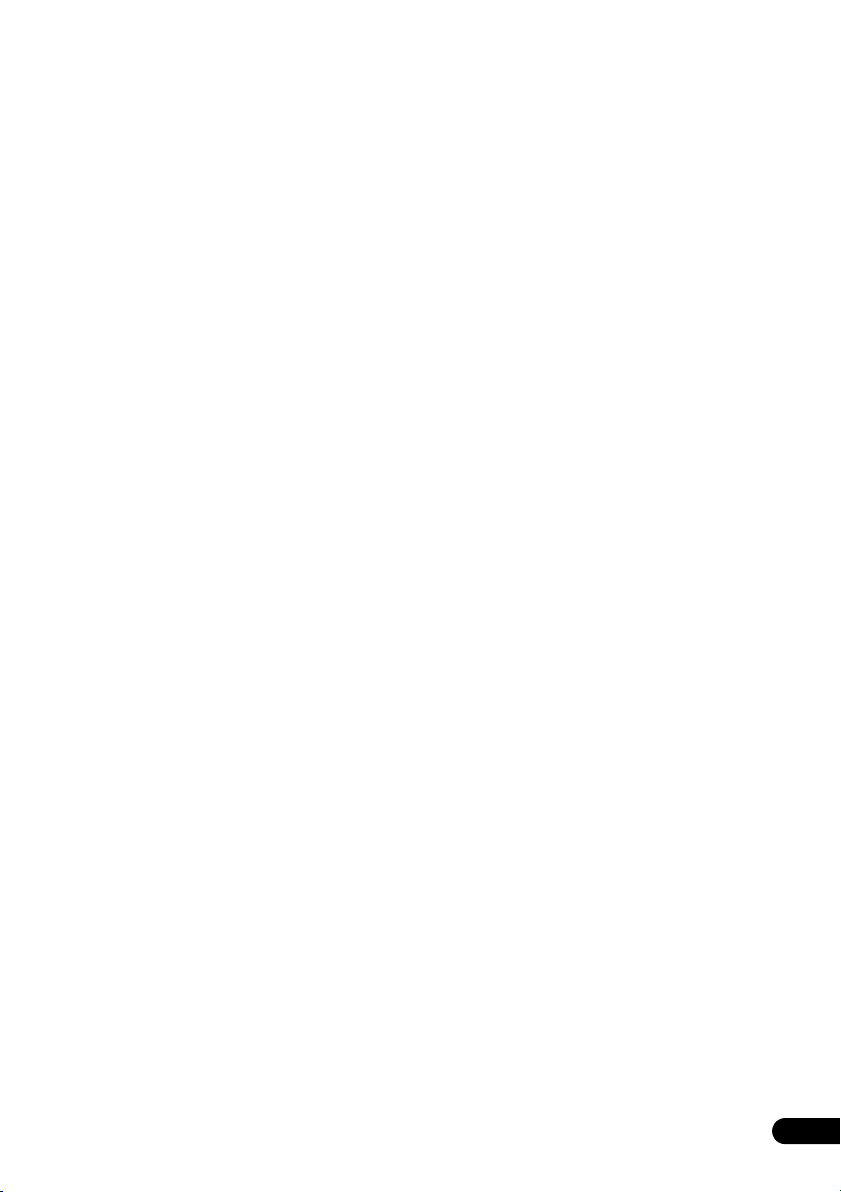
11 F (STOP REC)
Drücken Sie diese Taste zum Stoppen der
Aufnahme.
12 REC
Drücken Sie diese Taste zum Starten der
Aufnahme. Durch wiederholtes Drücken
können Sie die Aufnahmezeit in 30-MinutenBlöcken einstellen.
13 Eingänge auf der Frontplatte
Weitere Informationen hierzu finden Sie unter
Anschlüsse an der Frontplatte auf Seite 15.
14 HELP
Drücken Sie diese Taste, um Hilfe zur
Benutzung der aktuellen GUI-Anzeige zu
erhalten.
15 A.TV / D.TV
Wechselt zwischen analogem und digitalem
TV-Antenneneingang. Die Anzeigen A.TV und
D.TV zeigen, was ausgewählt ist.
16 INPUT SELECT
Drücken Sie diese Taste, um den für die
Aufnahme zu verwendenden Eingang zu
wählen.
17 ONE TOUCH COPY (Seite 110)
Drücken, um One Touch Copy des aktuell
spielenden Titels auf die DVD oder (interne)
Festplatte zu starten.
18 PAUSE LIVE TV (Seite 75)
Drücken, um mit der Aufnahme des aktuellen
TV-Kanals bei angehaltener Wiedergabe zu
beginnen, so dass die Sendung
gewissermaßen angehalten wird.
29
Ge
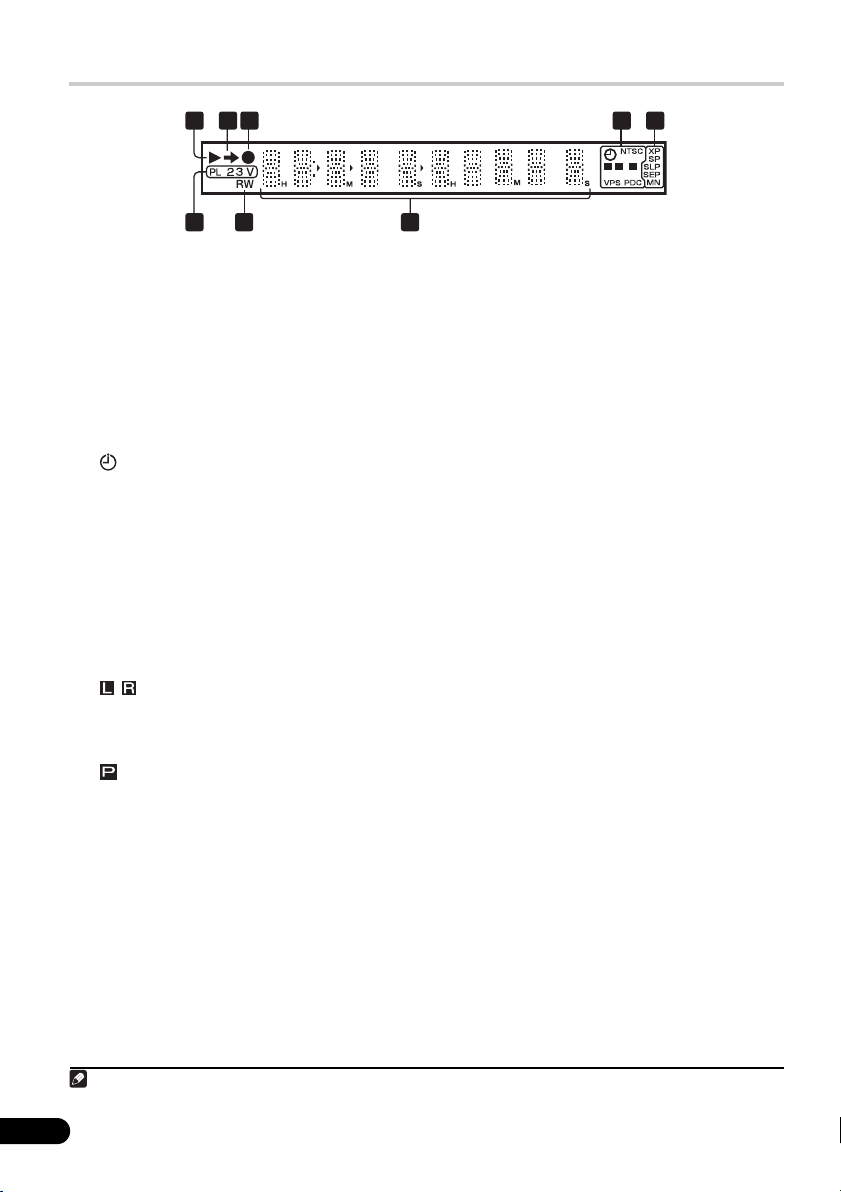
Anzeige
2 43 5
1
L
P
R
8 7
1
Diese Anzeige leuchtet während der
Wiedergabe und blinkt im Pausezustand.
2
Diese Anzeige leuchtet während des
Kopiervorgangs.
3
Diese Anzeige leuchtet während der
Aufnahme und blinkt während der
Aufnahmepause.
4 (Seite 55)
Diese Anzeige leuchtet auf, wenn eine
Timeraufnahme programmiert worden ist.
(Wenn am Timer das DVD-Laufwerk oder
die Aufnahme auf Festplatte gewählt
wurde, aber keine bespielbare Disc
eingelegt ist bzw. keine Aufnahme auf die
Festplatte möglich ist, blinkt die Anzeige.
NTSC
Leuchtet auf, wenn das VideoAusgangssignalformat NTSC ist.
(Seite 142)
Diese Anzeige zeigt an, welche Kanäle
einer Zweikanalton-Sendung
aufgezeichnet werden.
(Seite 141)
Diese Anzeige leuchtet auf, wenn der
Komponenten-Videoausgang auf
Progressive Scan eingestellt ist (außer
wenn, in bestimmten Fällen, eine
Komponente über HDMI verbunden ist).
VPS / PDC (Seite 55)
Diese Anzeige leuchtet auf, wenn während
einer Timeraufnahme mit aktivierter VPS/
PDC-Funktion eine VPS/PDC-Sendung
empfangen wird.
6
5 Aufnahmequalitätsanzeigen (Seite 72)
XP
Diese Anzeige leuchtet auf, wenn der
Aufnahmemodus auf XP (höchste
Qualität) eingestellt wird.
SP
Diese Anzeige leuchtet auf, wenn der
Aufnahmemodus auf SP (Standard Play)
eingestellt wird.
LP / SLP
Diese Anzeige leuchtet auf, wenn der
Aufnahmemodus auf LP (Long Play) oder
SLP (Super Long Play) eingestellt wird.
EP / SEP
Diese Anzeige leuchtet auf, wenn der
Aufnahmemodus auf EP (Extended Play)
oder SEP (Super Extended Play) eingestellt
1
)
wird.
MN
Diese Anzeige leuchtet auf, wenn der
Aufnahmemodus auf MN (manueller
Aufnahmepegel) eingestellt wird.
6 Zeichenfeld
7R / RW
Leuchtet auf, wenn eine beschreibbare DVD-Roder DVD-RW-Disc eingelegt ist.
8PL (Seite 98)
Diese Anzeige leuchtet auf, wenn eine im
VR-Modus bespielte Disc eingelegt wird
und der Recorder sich im Modus Play List
befindet.
2 3 (Seite 149)
Diese Anzeige zeigt den
Fernbedienungsmodus an (wenn nichts
angezeigt wird, ist der
Fernbedienungsmodus 1 aktiviert).
V
Diese Anzeige leuchtet auf, wenn eine
nicht finalisierte Videomodus-Disc
eingelegt wird.
Hinweis
1 DVR-940HX-S: Wenn der Timer auf Aufnahme auf externe Festplatte gestellt ist, aber die externe Festplatte nicht zur
Aufnahme geeignet ist, blinkt die Timer-Anzeige nicht, um davor zu warnen.
30
Ge
